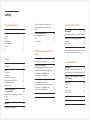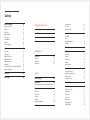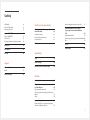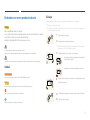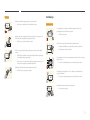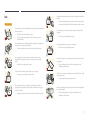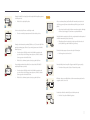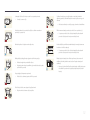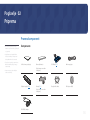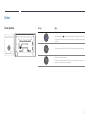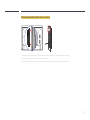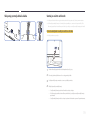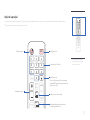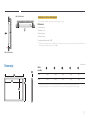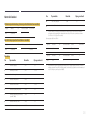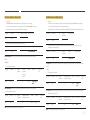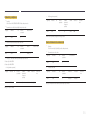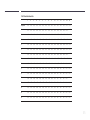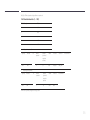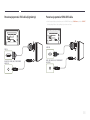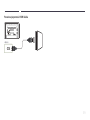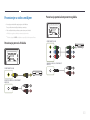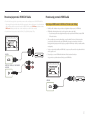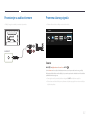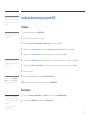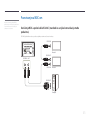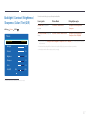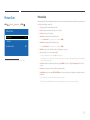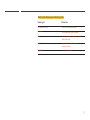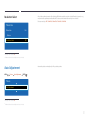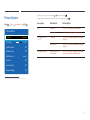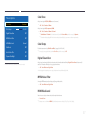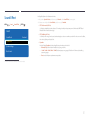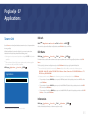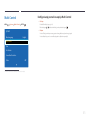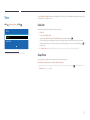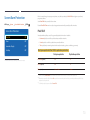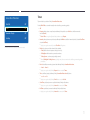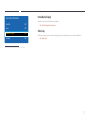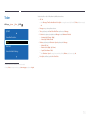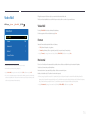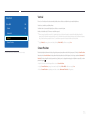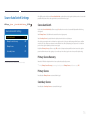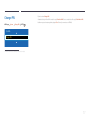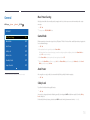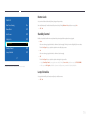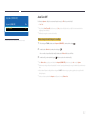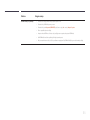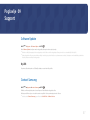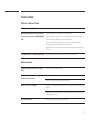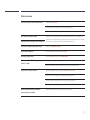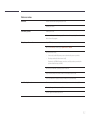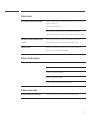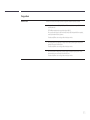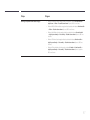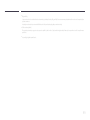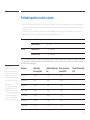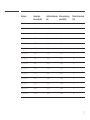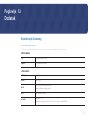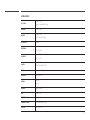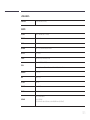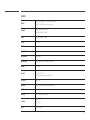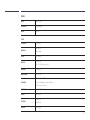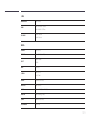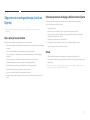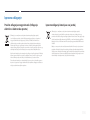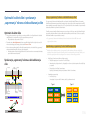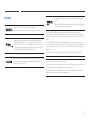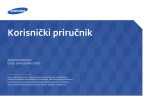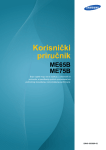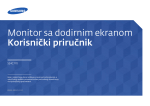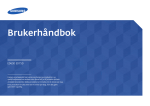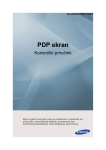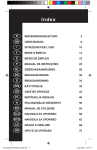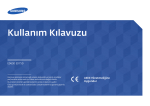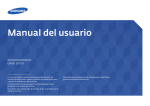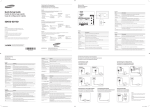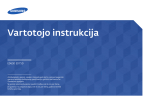Download Samsung ED65D Korisničko uputstvo
Transcript
Korisnički priručnik ED65D ED75D Boja i izgled mogu da se razlikuju u zavisnosti od proizvoda, a specifikacije podležu promenama bez prethodnog obaveštenja, radi poboljšanja performansi. Preporučuje se da dnevna upotreba ovog proizvoda bude kraća od 16 časova. Ako se proizvod koristi duže od 16 časova dnevno, poništiće se garancija. Sadržaj Pre upotrebe proizvoda Autorska prava 5 Postavljanje kompleta za montažu na zid 24 Specifikacije kompleta za montažu na zid (VESA)25 Bezbednosne mere predostrožnosti 6 Simboli6 Čišćenje6 Skladištenje7 Struja i bezbednost 7 Instalacija8 Rad10 Daljinski upravljač (RS232C) 26 Povezivanje pomoću kabla 26 Veza27 Kontrolni kodovi 28 Priprema Pre povezivanja Lista za proveru pre povezivanja 37 37 Povezivanje sa računarom Povezivanje putem D-SUB kabla (analogni tip) Povezivanje pomoću DVI kabla (digitalni tip) Povezivanje pomoću HDMI-DVI kabla Povezivanje pomoću HDMI kabla 37 37 38 38 39 Povezivanje sa video uređajem Povezivanje pomoću AV kabla Povezivanje pomoću komponentnog kabla Povezivanje pomoću HDMI-DVI kabla Povezivanje pomoću HDMI kabla 40 40 40 41 41 Povezivanje sa audio sistemom 42 Provera komponenti 13 Komponente13 Delovi15 Taster panela 15 Druga strana 16 Komplet spoljnog senzora 17 Sklapanje postolja držača kabla 19 Uređaj za zaštitu od krađe 19 Daljinski upravljač 20 Pre instaliranja proizvoda (vodič za instalaciju) 22 Prebacivanje između uspravnog i položenog položaja22 Ventilacija22 Dimenzije23 Postavljanje nosača za zid Korišćenje aplikacije MDC Konfigurisanje postavki za opciju Multi Control43 Konfigurisanje postavki za opciju Multi Control43 Instalacija/deinstalacija programa MDC 44 Instalacija44 Deinstalacija44 Povezivanje sa MDC-om 45 Korišćenje MDC-a preko kabla RS-232C (standardi za serijsku komunikaciju među podacima) 45 Povezivanje i korišćenje izvornog uređaja Promena ulaznog signala 42 Source42 Prilagođavanje ekrana Picture Mode46 Ako je ulazni signal PC, DVI, HDMI(računar)46 Ako je ulazni signal AV, Component, HDMI(AV)46 Backlight / Contrast / Brightness / Sharpness / Color / Tint (G/R)47 Picture Size48 Picture Size48 Position50 Zoom/Position50 Resolution Select51 Auto Adjustment51 PC Screen Adjustment52 PIP53 24 2 Sadržaj Advanced Settings54 Dynamic Contrast54 Black Tone54 Flesh Tone54 RGB Only Mode54 Color Space55 White Balance55 Gamma55 Motion Lighting55 Picture Options56 Color Tone57 Color Temp.57 Digital Clean View57 MPEG Noise Filter57 HDMI Black Level57 Film Mode58 Auto Motion Plus (samo za model ED75D) 58 Dynamic Backlight58 Picture Off59 Reset Picture59 Prilagođavanje zvuka Sound Mode60 Sound Effect61 Speaker Settings62 Reset Sound62 Energy Saving69 Eco Sensor69 Auto Power Off69 Screen Burn Protection70 Pixel Shift70 Timer71 Immediate Display72 Side Gray72 Ticker73 Applications Source List63 Refresh63 Edit Name63 Information63 System Menu Language64 Multi Control65 Konfigurisanje postavki za opciju Multi Control65 Time66 Clock Set66 Sleep Timer66 On Timer67 Off Timer68 Holiday Management68 Eco Solution69 Video Wall74 Video Wall74 Format74 Horizontal74 Vertical75 Screen Position75 Source AutoSwitch Settings76 Source AutoSwitch76 Primary Source Recovery76 Primary Source76 Secondary Source76 Change PIN77 General78 Max. Power Saving78 Game Mode78 Auto Power78 Safety Lock78 Button Lock79 Standby Control79 Lamp Schedule79 3 Sadržaj OSD Display80 Power On Adjustment80 Temperature Control80 Anynet+ (HDMI-CEC)81 Anynet+ (HDMI-CEC)81 Auto Turn Off82 Rešavanje problema sa sistemom Anynet+ 83 Magic Clone85 Vodič za rešavanje problema Ispravno odlaganje baterija za ovaj uređaj Zahtevi pre obraćanja Samsung centru za korisničku službu Testiranje proizvoda Provera rezolucije i frekvencije Proverite sledeće. 88 88 88 89 Optimalni kvalitet slike i sprečavanje „sagorevanja“ ekrana usled zadržavanja slike114 Optimalni kvalitet slike 114 Sprečavanje „sagorevanja“ ekrana usled zadržavanja slike114 P & O 96 Licenca116 Terminologija117 Reset System85 Reset All86 113 Specifikacije Opšte98 Support Software Update87 By USB87 Contact Samsung87 Ušteda energije 100 Prethodno podešeni režimi za tajmer 101 Dodatak Kontaktirajte Samsung 103 Odgovornost za uslugu plaćanja (trošak za klijente) 112 Nije u pitanju kvar proizvoda 112 Oštećenje proizvoda do kojeg je došlo krivicom klijenta112 Ostalo112 Ispravno odlaganje 113 Pravilno odlaganje ovog proizvoda (Odlaganje električne i elektronske opreme) 113 4 Poglavlje 01 Pre upotrebe proizvoda Autorska prava Sadržaj ovog priručnika je podložan promenama bez obaveštenja da bi se poboljšao kvalitet. © 2014 Samsung Electronics Samsung Electronics je vlasnik autorskih prava na ovaj materijal. Upotreba ili reprodukovanje ovog priručnika, celog ili u delovima, bez ovlašćenja preduzeća Samsung Electronics se zabranjuje. Microsoft, Windows su registrovani žigovi korporacije Microsoft. VESA, DPM i DDC su registrovani žigovi korporacije Video Electronics Standards Association. Vlasništvo nad svim drugim žigovima pripada njihovim vlasnicima. •• Nadoknada za administrativne usluge može biti naplaćena ako -- (a) inženjer, koga ste pozvali, ne otkrije nikakav kvar na proizvodu. (odnosno, ako niste pročitali korisnički priručnik). -- (b) na uređaju, koji ste doneli u servisni centar, nije pronađen nikakav kvar. (odnosno, ako niste pročitali korisnički priručnik). •• Bićete obavešteni o iznosu takve nadoknade pre servisiranja, odnosno dolaska inženjera. 5 Bezbednosne mere predostrožnosti Čišćenje ――Budite pažljivi pri čišćenju jer je panel i spoljašnjost naprednih LCD-ova lako ogrebati. Pažnja ――Pri čišćenju izvršite sledeće korake. ――Sledeće slike su obezbeđene samo kao referenca. Situacije u stvarnom životu mogu se razlikovati od onoga što je prikazano na slikama. RIZIK OD ELEKTRIČNOG UDARA, NE OTVARAJTE Pažnja : DA BISTE UMANJILI RIZIK OD ELEKTRIČNOG UDARA, NE UKLANJAJTE POKLOPAC. (ILI POLEĐINU) UNUTRA NE POSTOJE DELOVI KOJE MOŽE SERVISIRATI KORISNIK. KOMPLETNO SERVISIRANJE PREPUSTITE KVALIFIKOVANOM OSOBLJU. 1 Isključite proizvod i računar. 2 Iskopčajte kabl za napajanje iz proizvoda. ――Držite kabl za napajanje za priključak i ne dodirujte kabl mokrim rukama. U suprotnom, može doći do električnog udara. Ovaj simbol pokazuje da unutra postoji visoka voltaža. 3 Opasno je doći u bilo kakav kontakt sa bilo kojim unutrašnjim delom ovog proizvoda. Ovaj simbol vas upozorava da je uz ovaj proizvod uključena važna literatura o radu i održavanju. Obrišite proizvod čistom, mekom i suvom tkaninom. •• Ne koristite deterdžente koji sadrže alkohol, razređivač ili površinski aktivne agense. ! Simboli •• Ne prskajte vodu ili deterdžent direktno na proizvod. Upozorenje Ako se ne slede uputstva, može doći do ozbiljne ili fatalne povrede. 4 Ovlažite meku i suvu tkaninu vodom i dobro je iscedite da biste obrisali spoljašnjost proizvoda. Pažnja Ako se ne slede uputstva, može doći do lične povrede ili oštećenja svojine. Aktivnosti označene ovim simbolom su zabranjene. 5 Povežite kabl za napajanje sa proizvodom kada završite sa čišćenjem. 6 Uključite proizvod i računar. Uputstva označena ovim simbolom su obavezna. 6 Skladištenje Povežite utikač sa uzemljenom utičnicom (samo izolovani uređaji tipa 1). •• Može doći do električnog udara ili povrede. Na površini modela sa visokim sjajem mogu da se pojave bele fleke ako se u blizini koristi ultrasonični talasni ovlaživač. ――Obratite se centru za korisničku službu ako je potrebno očistiti unutrašnjost proizvoda (biće naplaćena ! Nemojte savijati niti silom povlačiti kabl za napajanje. Pazite da ne ostavite kabl za napajanje ispod nekog teškog predmeta. naknada za uslugu). Struja i bezbednost •• Oštećenje kabla može da dovede do požara ili električnog udara. ――Sledeće slike su obezbeđene samo kao referenca. Situacije u stvarnom životu mogu se razlikovati od onoga što je prikazano na slikama. Ne postavljajte kabl za napajanje ili proizvod u blizinu izvora toplote. •• Može doći do požara ili električnog udara. Upozorenje Ne koristite oštećeni kabl za napajanje ili priključak niti labavu utičnicu. •• Može doći do strujnog udara ili požara. Očistite prašinu oko priključaka utikača ili utičnice suvom tkaninom. •• Može doći do požara. Nemojte koristiti više proizvoda sa jednom utičnicom. •• Pregrejane utičnice mogu da dovedu do požara. ! Ne dodirujte priključak za napajanje mokrim rukama. U suprotnom, može doći do električnog udara. Ubacite priključak za napajanje do kraja, tako da ne bude labav. •• Neobezbeđena veza može da dovede do požara. ! 7 Instalacija Pažnja Ne iskopčavajte kabl za napajanje dok se proizvod koristi. •• Proizvod može da bude oštećen električnim udarom. Upozorenje Ne postavljajte sveće, lampe za insekte ili cigarete na proizvod. Ne postavljajte proizvod u blizini izvora toplote. •• Može doći do požara. Koristite samo kabl za napajanje koji Samsung isporučuje uz vaš proizvod. Ne koristite kabl za napajanje sa drugim proizvodima. •• Može doći do požara ili električnog udara. Nosač koji se postavlja na zid trebalo bi da instalira tehničar. ! •• Instalacija nekvalifikovane osobe može da dovede do povrede. Utičnica u koju se priključuje kabl za napajanje ne sme da ima bilo kakvih smetnji. •• Koristite samo odobrene komode. ! •• Kada dođe do problema, neophodno je isključiti kabl za napajanje da bi se prekinulo napajanje proizvoda. ! Ne postavljajte proizvod u loše provetrenim prostorima kao što su police za knjige ili ormari. •• Imajte na umu da se proizvod ne isključuje kompletno ako se koristi samo taster za napajanje na daljinskom upravljaču. •• Povećana unutrašnja temperatura može da dovede do požara. Držite utikač kad iskopčavate kabl za napajanje iz utičnice. •• Može doći do strujnog udara ili požara. Postavite proizvod najmanje na 10 cm udaljenosti od zida kako biste omogućili ventilaciju. •• Povećana unutrašnja temperatura može da dovede do požara. ! ! Držite plastično pakovanje izvan domašaja dece. •• Deca mogu da se uguše. ! 8 Nemojte postavljati proizvod na nestabilnu ili vibrirajuću površinu (nesigurnu policu, nagnutu površinu itd.). Pažnja •• Proizvod može da padne i ošteti se i/ili dovede do povrede. Nemojte da ispustite proizvod pri premeštanju. •• Upotreba proizvoda u oblasti sa prekomernom vibracijom može da ošteti proizvod ili dovede do požara. Nemojte instalirati proizvod u vozilu ili na mestu izloženom prašini, vlazi (curenje vode itd.), ulju ili dimu. •• Može doći do otkazivanja proizvoda ili lične povrede. ! Ne spuštajte proizvod na prednji deo. •• Može doći do požara ili električnog udara. •• Ekran može da se ošteti. ! Nemojte izlagati proizvod direktnom suncu, toploti ili vrućim predmetima kao što je šporet. Pri postavljanju proizvoda na komodu ili policu, uverite se da donja ivica prednjeg dela proizvoda ne štrči. •• Životni vek proizvoda može biti umanjen ili može doći do požara. •• Proizvod može da padne i ošteti se i/ili dovede do povrede. •• Proizvod postavljajte samo na komode ili police odgovarajuće veličine. Nemojte postavljati proizvod u domašaju male dece. •• Proizvod može da padne i povredi decu. Pažljivo spustite proizvod. •• Pošto je prednji deo težak, postavite proizvod na ravnu i stabilnu površinu. Jestivo ulje, na primer sojino ulje, može da ošteti ili izmeni proizvod. Ne postavljajte proizvod u kuhinju ili blizu kuhinjske radne površine. •• Može doći do otkazivanja proizvoda ili lične povrede. ! SAMSUNG ! Postavljanje proizvoda na nestandardnom mestu (mestu izloženom velikoj količini fine prašine, hemijskih supstanci, ekstremnim temperaturama ili velikoj količini vlage, odnosno na mestu gde bi proizvod trebalo neprekidno da radi duže vreme) može ozbiljno da utiče na njegov rad. •• Obavezno konsultujte Samsung centar za korisničku službu ako želite da instalirate proizvod na takvom mestu. 9 Rad Ne stavljajte teške predmete ili stvari koje deca vole (igračke ili slatkiše) na proizvod. •• Proizvod ili teški predmeti mogu da padnu dok deca pokušavaju da dohvate igračke ili slatkiše što može da dovede do ozbiljne povrede. Upozorenje U proizvodu postoji visoka voltaža. Nikad nemojte sami rastavljati, popravljati ili menjati proizvod. Tokom grmljavina ili oluje, isključite proizvod iz struje i sklonite kabl za napajanje. •• Može doći do požara ili električnog udara. •• U slučaju potrebe za popravkom, obratite se Samsung centru za korisničku službu. •• Može doći do požara ili električnog udara. ! Pre premeštanja proizvoda, isključite prekidač za napajanje i iskopčajte kabl za napajanje i sve druge povezane kablove. Ne spuštajte predmete na proizvod i ne udarajte ga. •• Može doći do požara ili električnog udara. •• Oštećenje kabla može da dovede do požara ili električnog udara. ! ! Ako proizvod ispušta neobične zvuke, miris paljevine ili dim, odmah iskopčajte kabl za napajanje i obratite se Samsung centru za korisničku službu. Nemojte pomerati proizvod povlačenjem kabla za napajanje ili bilo kog drugog kabla. •• Zbog oštećenog kabla može doći do otkazivanja proizvoda, električnog udara ili požara. •• Može doći do strujnog udara ili požara. ! Ne dozvolite deci da hvataju proizvod ili da se penju na njega. Ako dođe do curenja gasa, ne dodirujte proizvod ili utikač. Takođe, odmah provetrite prostoriju. •• Deca mogu da se povrede ili ozbiljno ozlede. •• Varnice mogu da izazovu eksploziju ili požar. ! Ako ispustite proizvod ili se ošteti spoljno kućište, isključite prekidač za napajanje i iskopčajte kabl za napajanje. Zatim se obratite Samsung centru za korisničku službu. •• Neprekidna upotreba može da dovede do požara ili električnog udara. GAS Nemojte podizati ili pomerati proizvod povlačenjem kabla za napajanje ili bilo kog drugog kabla. •• Zbog oštećenog kabla može doći do otkazivanja proizvoda, električnog udara ili požara. 10 Nemojte koristiti ili čuvati sprej koji može da eksplodira ili zapaljive supstance u blizini proizvoda. Pažnja •• Može doći do eksplozije ili požara. Ako se na ekranu prikazuje statična slika duži vremenski period, može da dođe do „sagorevanja“ ekrana usled zadržavanja slike ili pojave oštećenih piksela. ! Uverite se da stolnjaci ili zavese ne blokiraju ventile. •• Ako proizvod nećete koristiti u dužem vremenskom periodu, aktivirajte režim za uštedu energije ili čuvar ekrana sa pokretnim slikama. ! •• Povećana unutrašnja temperatura može da dovede do požara. -_100 Nemojte ubacivati metalne predmete (čačkalicu, novčić, ukosnicu itd.) ili lako zapaljive predmete (papir, šibice itd.) u proizvod (putem otvora ili ulaznih/ izlaznih portova). •• Prikupljena prašina u kombinaciji sa toplotom može da dovede do požara, električnog udara ili električnog varničenja. ! Proizvod koristite sa preporučenom rezolucijom i frekvencijom. •• Uverite se da ste isključili proizvod i iskopčali kabl za napajanje ako u proizvod dopru voda ili druge strane supstance. Zatim se obratite Samsung centru za korisničku službu. •• Može doći do otkazivanja proizvoda, strujnog udara ili požara. Iskopčajte kabl za napajanje iz utičnice ako ne planirate da koristite proizvod u dužem vremenskom periodu (odmor itd.). •• Može negativno uticati na vaš vid. ! Nemojte držati proizvod naopačke ili ga pomerati držeći ga za postolje. Ne postavljajte predmete koji sadrže tečnost (vaze, bokale, flaše itd.) ili metalne predmete na proizvod. •• Proizvod može da padne i ošteti se ili dovede do povrede. •• Uverite se da ste isključili proizvod i iskopčali kabl za napajanje ako u proizvod dopru voda ili druge strane supstance. Zatim se obratite Samsung centru za korisničku službu. •• Može doći do otkazivanja proizvoda, strujnog udara ili požara. Gledanje u ekran sa prevelike blizine u dužem vremenskom periodu može negativno da utiče na vaš vid. ! Ne koristite ovlaživače vazduha ili šporet u blizini proizvoda. •• Može doći do požara ili električnog udara. 11 Odmarajte oči duže od 5 minuta na svaki 1 sat upotrebe proizvoda. Vodite računa da deca ne stavljaju bateriju u usta kada je izvadite iz daljinskog upravljača. Postavite bateriju na mesto koje deca ne mogu da dohvate. •• Umanjiće se zamor očiju. •• Ako dete stavi bateriju u usta ili je proguta, odmah se obratite lekaru. ! Ne dodirujte ekran ako je proizvod bio uključen u dužem vremenskom periodu jer će postati vreo. Prilikom zamene baterije, umetnite je vodeći računa o polaritetu (+, -). Male delove pribora čuvajte izvan domašaja dece. Koristite isključivo predviđene standardne baterije i nemojte istovremeno koristiti nove i korišćene baterije. •• U suprotnom, može doći do oštećenja baterije ili požara, telesnih povreda i oštećenja usled curenja unutrašnje tečnosti. •• U suprotnom, može doći do oštećenja baterija ili požara, telesnih povreda i oštećenja usled curenja unutrašnje tečnosti. ! ! Budite pažljivi pri prilagođavanju ugla proizvoda ili visine postolja. Baterijе (i punjivе baterijе) nisu običan otpad i moraju da se vrate radi recikliranja. Korisnik je dužan da vrati istrošene ili punjive baterije radi recikliranja. •• Možete da zaglavite i povredite šaku ili prst. ! •• Naginjanje proizvoda pod prevelikim uglom može da dovede do pada proizvoda i do povrede. Ne postavljajte teške premete na proizvod. ! •• Kupac može da vrati korišćene ili punjive baterije u obližnji javni centar za reciklažu ili u prodavnicu koja prodaje isti tip baterija ili punjivih baterija. •• Može doći do otkazivanja proizvoda ili lične povrede. Pri korišćenju slušalica, nemojte previše pojačavati zvuk. •• Prejak zvuk može da izazove oštećenje sluha. 12 Poglavlje 02 Priprema Provera komponenti -- Ako neka komponenta nedostaje, obratite se prodavcu kod koga ste kupili ovaj proizvod. Komponente -- Izgled komponenti i prodatih delova može da se razlikuje od komponenti i delova prikazanih na slici u nastavku. -- Postolje se ne isporučuje sa proizvodom. Da biste instalirali postolje, morate ga zasebno kupiti. Vodič za brzo postavljanje Garancijska kartica D-SUB kabl (P.37) Kabl za napajanje Postolje držača kabla Držač-prsten (4EA) (Nije dostupno na nekim lokacijama) -- Komponente mogu da se razlikuju u zavisnosti od lokacije. - - + + Daljinski upravljač (P.20) Baterije (P.21) (Nije dostupno na nekim lokacijama) RS232C (IN) adapter 13 Stavke koje se prodaju odvojeno KOMPLET za postavljanje na zid HDMI kabl (P.39) HDMI-DVI kabl (P.38) PIM RS232C-Stereo kabl RS232C (OUT) adapter Komponentni kabl (P.40) DVI kabl (P.38) 14 Delovi Taster panela Tasteri Opis Uključite proizvod. Ako pritisnete taster [ ] dok je proizvod uključen, biće prikazan kontrolni meni. Da biste izašli iz menija na ekranu, pritisnite i držite taster panela najmanje jednu sekundu. DVI IN RGB / DVI / HDMI / AV / COMPONENT AUDIO IN Pomerite se u gornji ili donji meni. Takođe možete da podesite vrednost opcije. Pomerite se u levi ili desni meni. Jačinu zvuka možete da podesite tako što ćete pomerati taster panela nalevo ili nadesno kad se kontrolni meni ne prikazuje. 15 Priključak Druga strana HDMI IN Povezuje se sa izvornim uređajem putem HDMI kabla. SERVICE (5V 0.5A) Ovaj port se koristi za nadogradnju softvera. EXTERNAL IR / AMBIENT SENSOR IN Snabdeva strujom tablu senzora spoljnog okruženja ili prima signal svetlosnog senzora. Senzor spoljnog okruženja: Prodaje se odvojeno DVI IN RGB / DVI / HDMI / AV / COMPONENT AUDIO IN DVI IN PIM RGB / DVI / HDMI / AV / COMPONENT AUDIO IN Opis RGB IN Povezuje se sa izvornim uređajem putem D-SUB kabla. DVI IN Povezivanje sa spoljnim uređajem pomoću DVI ili HDMI-DVI kabla. AUDIO OUT Povezivanje sa audio priključkom na spoljnom uređaju. RGB / DVI / HDMI / AV / COMPONENT AUDIO IN Povežite se sa audio ulazom pomoću audio kabla. RS232C IN Povezuje se sa programom MDC pomoću RS232C-stereo adaptera. RS232C OUT PIM Povezuje se sa PIM. (Pogledajte korisničko uputstvo za PIM za detalje.) COMPONENT / AV IN Povezivanje sa spoljnim uređajem pomoću Component/AV kabla. 16 Komplet spoljnog senzora Tasteri Opis ――Komplet spoljnih senzora sadrži senzor daljinskog upravljača, senzor osvetljenja Usmerite daljinski upravljač prema ovom mestu na LCD monitoru. ――Postarajte se da između senzora i daljinskog upravljača ne bude nikakvih prepreka. i funkcionalne tastere. Ako postavljate ekran na zid, komplet spoljnih senzora možete postaviti sa strane. ――Boja i oblik delova mogu da se razlikuju od delova prikazanih na slici. Specifikacije mogu da se promene bez najave radi poboljšanja performansi. Senzor daljinskog upravljača Koristite daljinski upravljač na udaljenosti od 7–10 m od senzora na proizvodu, pod uglom od 30 nalevo i nadesno. ――Baterije držite van domašaja dece i reciklirajte ih. ――Nemojte da kombinujete nove i stare baterije. Istovremeno zamenite obe baterije. ――Izvadite baterije ako daljinski upravljač ne nameravate da koristite duže vreme. SOURCE Senzor za svetlo Služi za automatsko prepoznavanje ambijentalnog osvetljenja oko izabranog monitora i podešavanje osvetljenosti ekrana. Indikator napajanja Isključuje se kada je ekran uključen i svetli zeleno u režimu uštede energije DVI IN RGB / DVI / HDMI / AV / COMPONENT AUDIO IN POWER Dugme SOURCE Dugme POWER Prebacuje sa režima PC u režim Video. Bira ulazni signal sa kojim je povezan spoljni uređaj. Ovo dugme koristite za uključivanje i isključivanje LCD monitora. 17 Povezivanje kompleta spoljnih senzora sa strane ――Ovaj komplet spoljnog senzora može se povezati sa bilo kojim delom ekrana pomoću dvostrane trake obezbeđene uz senzor. ――Komplet spoljnog senzora može se postaviti i na zid u blizini ekrana. ――Nemojte povezivati komplet spoljnog senzora sa ekranom ako ekran nema plastične ili metalne strane. Ekran se može oštetiti. 18 Sklapanje postolja držača kabla Uređaj za zaštitu od krađe ――Uređaj za zaštitu od krađe omogućava bezbedno korišćenje proizvoda, čak i na javnim mestima. ――Oblik uređaja za zaključavanje i način zaključavanja razlikuju se u zavisnosti od proizvođača. Više informacija potražite u korisničkom priručniku koji se dobija uz uređaj za zaključavanje protiv krađe. Da biste zaključali uređaj za zaštitu od krađe: ――Postolje: zasebno se prodaje 1 Vežite kabl uređaja protiv krađe za težak predmet, kao što je sto. 2 Provucite jedan kraj kabla kroz omču na drugom kraju kabla. 3 Uređaj za zaključavanje umetnite u otvor na poleđini proizvoda. 4 Zaključajte uređaj za zaključavanje. -- Uređaj za zaključavanje protiv krađe može da se kupi odvojeno. -- Više informacija potražite u korisničkom priručniku koji se dobija uz uređaj za zaključavanje protiv krađe. -- Uređaj za zaključavanje može da se kupi u prodavnici elektronske opreme ili putem Interneta. 19 Daljinski upravljač ――Korišćenje nekog drugog uređaja za prikaz u oblasti u kojoj se koristi daljinski upravljač za ovaj proizvod može da ometa upravljanje drugim uređajima za prikaz. ――Dugme bez opisa na slici ispod nije podržano za proizvod. OFF Uključite proizvod. .QZ 1 ABC 2 DEF 3 GHI JKL MNO PRS TUV WXY DEL-/-- SYMBOL MUTE 4 7 5 8 0 6 VOL MagicInfo Lite/S SOURCE Unesite lozinku u OSD meni. -- Funkcije dugmadi na daljinskom upravljaču mogu da se razlikuju u zavisnosti od proizvoda. 9 Isključivanje zvuka. Ponovno uključivanje zvuka: Ponovo pritisnite dugme MUTE ili upotrebite dugmad za kontrolu jačine zvuka (+ VOL -). CONTENT (HOME) Podesite jačinu zvuka. Isključite proizvod. CH Izaberite povezani izvorni uređaj. MENU BLANK Prikazivanje/sakrivanje menija na ekranu ili povratak na prethodni meni. 20 Brzi izbor često korišćenih funkcija. TOOLS INFO Prikažite informacije na ekranu. Prelazak na gornji, donji, levi ili desni meni/ podešavanje postavke opcije. Potvrđivanje izbora menija. Povratak na prethodni meni. RETURN EXIT PC DVI HDMI DP A B C D MAGICINFO 3D LOCK Izlazak iz izabranog menija. Ručno izaberite povezani izvor ulaza iz PC, DVI, HDMI. To podešava funkciju bezbednog zaključavanja. -- Funkcije dugmadi na daljinskom upravljaču mogu da se razlikuju u zavisnosti od proizvoda. Da biste zamenili baterije u daljinskom upravljaču 21 Pre instaliranja proizvoda (vodič za instalaciju) U cilju sprečavanja povreda, ovaj uređaj mora biti bezbedno pričvršćen za pod/zid u skladu sa uputstvima za instalaciju. •• Obezbedite preduzeću ovlašćenom za instalaciju da instalira montažu na zid. •• U suprotnom, može doći do pada i izazivanja lične povrede. •• Proverite da li je instaliran navedeni nosač na zidu. Prebacivanje između uspravnog i položenog položaja ――Više informacija potražite od korisničke službe kompanije Samsung. •• Ako proizvod želite da postavite vertikalno (uspravno), okrenite ga u pravcu kretanja kazaljke na satu, tako da LED dioda bude okrenuta nadole. Ventilacija Instalacija na vertikalni zid A Minimum 40 mm B Temperatura ambijenta: niža od 35 C A •• Kad proizvod postavljate na vertikalni zid, ostavite najmanje 40 mm prostora između monitora i površine zida radi ventilacije i održavajte A temperaturu ambijenta ispod 35 C. B Slika 1.1 Bočni prikaz 22 Slika 1,3 Bočni prikaz Instalacija na zid sa udubljenjem ――Više informacija potražite od korisničke službe kompanije Samsung. B D D Prikaz ravni A Minimum 40 mm B Minimum 70 mm A C Minimum 50 mm D Minimum 50 mm E Temperatura ambijenta: niža od 35 C ――Kada proizvod postavljate na zid sa udubljenjem, ostavite propisani prostor između monitora i površine zida radi ventilacije i održavajte ambijentalnu temperaturu ispod 35 C. C E Slika 1,2 Bočni prikaz Dimenzije Jedinica: mm 5 1 2 4 Naziv modela 1 1 2 23 34 45 ED65D 1467,5 1431,4 806,5 848,0 65,0 ED75D 1675,0 1653,3 931,3 958,5 65,0 ――Razmere svih crteža nisu nužno tačne. Neke dimenzije mogu da se promene bez prethodnog obaveštenja. Pogledajte dimenzije pre nego što postavite proizvod. Nismo odgovorni za tipografske ili štamparske greške. 3 23 Postavljanje nosača za zid Postavljanje kompleta za montažu na zid Komplet za montažu na zid (zasebno se prodaje) omogućava vam da proizvod montirate na zid. Detaljne informacije o postavljanju nosača za zid potražite u uputstvima koja ste dobili uz nosač za zid. Preporučujemo vam da se za pomoć obratite tehničaru kada budete postavljali nosač za montažu na zid. Preduzeće Samsung Electronics nije odgovorno ako dođe do oštećenja proizvoda ili vaše povrede odnosno povrede drugih osoba ukoliko odlučite da sami postavite nosač za zid. 24 Specifikacije kompleta za montažu na zid (VESA) ――Postavite nosač za zid na čvrsti zid vertikalno u odnosu na pod. Pre nego što nosač za zid pričvrstite za površine poput gipsanih ploča, od najbližeg prodavca zatražite dodatne informacije. Ako proizvod postavite na kosi zid, on može pasti i dovesti do ozbiljne povrede. •• Samsung kompleti za montažu na zid sadrže detaljni priručnik za postavljanje i obezbeđuju se svi delovi potrebni za sklapanje. •• Nemojte da koristite zavrtnje koji su duži od standardne dužine ili koji nisu u skladu sa specifikacijama za zavrtnje VESA standarda. Predugački zavrtnji mogu da dovedu do oštećenja unutrašnjosti proizvoda. •• Dužina zavrtnja može da se razlikuje u zavisnosti od specifikacija nosača za zid ukoliko nosači za zid nisu u skladu sa specifikacijama za zavrtnje VESA standarda. •• Zavrtnje nemojte previše zategnuti. Na taj način može da se ošteti proizvod ili da dođe do pada proizvoda što može izazvati povredu. Samsung nije odgovoran za takve vrste nezgoda. •• Samsung nije odgovoran za oštećenje proizvoda ili povredu ako se koristi nosač za zid koji nije VESA ili je bez specifikacija odnosno ukoliko se kupac ne bude pridržavao uputstava za postavljanje proizvoda. •• Neka uvek dve osobe montiraju proizvod na zid. •• Standardne dimenzije kompleta za montažu na zid prikazane su u tabeli ispod. Jedinica: mm Naziv modela ED65D Specifikacije za otvor Standardni zavrtanj za VESA zavrtnje (A * B) u milimetrima 400 x 400 M8, L32 Količina 4 EA ED75D ――Komplet za montažu na zid nemojte postavljati dok je proizvod uključen. To može dovesti do povrede usled strujnog udara. 25 Daljinski upravljač (RS232C) •• Dodeljivanje pinova 1 2 3 4 5 Povezivanje pomoću kabla RS232C kabl Interfejs RS232C (9-pinski) Pin TxD (br.2), RxD (br.3), GND (br.5) Brzina protoka podataka 9600 b/s Bitovi podataka 8-bitno Paritet Nije primenljivo Stop bit 1-bitno Kontrola protoka Nije primenljivo Maksimalna dužina 15 m (samo zaštićeni tip) 6 7 8 9 Pin Signal 1 Prepoznavanje prenosnika podataka 2 Primljeni podaci 3 Poslati podaci 4 Pripremanje terminala za podatke 5 Uzemljenje signala 6 Pripremanje skupa podataka 7 Slanje zahteva 8 Odobreno slanje 9 Indikator zvona 26 Veza •• RS232C kabl Priključak: 9-pinski D-Sub do stereo kabla •• Veza 1 9 3 2 1 5 -P2- 6 -P1- 1 IN -P1Ženski -P1- -P2- RS232C OUT IN RS232C OUT IN RS232C OUT IN RS232C OUT -P2- Rx 2 --------> 3 Tx STEREO Tx 3 <-------- 2 Rx PRIKLJUČAK Gnd 5 ---------- 5 Gnd (3.5ø) 27 Ne. Kontrolni kodovi Prikazivanje kontrolnog statusa (prikaži kontrolnu naredbu) Zaglavlje Naredba 0xAA Tip naredbe ID Količina podataka Naredba 0xAA Tip naredbe Količina podataka Podaci 1 Vrednost Tip naredbe 10 Video zid je uključen 0x84 0~1 11 Korisnička kontrola video zida 0x89 - Npr. napajanje uključeno & ID=0 Kontrolni zbir Naredba Ne. Opseg vrednosti •• Sva komunikacija se obavlja u heksadecimalnom obliku. Kontrolni zbir se dobija sabiranjem svih vrednosti osim zaglavlja. Ako kontrolni zbir ima više od 2 cifre, kao u primeru u nastavku (11+FF+01+01=112), prva cifra se briše. 0 ID Naredba Kontrolni zbir Kontrolisanje (postavi kontrolnu naredbu) Zaglavlje Tip naredbe Naredba Opseg vrednosti 1 Kontrola napajanja 0x11 0~1 2 Kontrola jačine zvuka 0x12 0~100 3 Kontrola ulaznog izvora 0x14 - 4 Kontrola režima prikaza 0x18 - 5 Kontrola veličine ekrana 0x19 0~255 6 Kontrola uklj./isklj. funkcije PIP 0x3C 0~1 7 Kontrola automatskog podešavanja (samo PC i BNC) 0x3D 0 8 Kontrola režima video zida 0x5C 0~1 9 Bezbednosno zaključavanje 0x5D 0~1 Zaglavlje Naredba 0xAA 0x11 Zaglavlje Naredba 0xAA 0x11 ID ID Količina podataka Podaci 1 1 "Power" Količina podataka Podaci 1 1 1 Kontrolni zbir 12 •• Za istovremenu kontrolu svih uređaja povezanih pomoću serijskog kabla, nezavisno od ID-ova uređaja, podesite ID na „0xFE“ i pošaljite naredbe. Svaki uređaj će pojedinačno izvršiti naredbe, ali neće biti dobijena pozitivna potvrda (ACK). 28 Kontrola napajanja Kontrola jačine zvuka •• Funkcija Proizvod može da se uključi i isključi pomoću računara. •• Funkcija Jačina zvuka na proizvodu može da se podesi pomoću računara. •• Prikazivanje statusa napajanja (prikaži status uključivanja/isključivanja napajanja) •• Prikazivanje statusa jačine zvuka (prikaži status jačine zvuka) Zaglavlje Naredba 0xAA 0x11 ID Količina podataka Kontrolni zbir 0 •• Uključivanje/isključivanje napajanja (uključi/isključi napajanje) Zaglavlje Naredba 0xAA 0x11 ID Količina podataka Podaci 1 "Power" Zaglavlje Naredba 0xAA 0x12 ID Kontrolni zbir 0 Zaglavlje Naredba 0xAA 0x12 ID Zaglavlje Naredba 0xAA 0xFF ID •• Ack (pozitivna potvrda) Naredba ID 0xFF Količina podataka 3 Ack/Nak (pozitivna/ negativna potvrda) r-CMD „A“ 0x11 Vrednost1 1 "Volume" Kontrolni zbir 0xFF ID Količina podataka 3 Ack/Nak (pozitivna/ negativna potvrda) r-CMD „N“ 0x11 Vrednost1 "ERR" Ack/Nak (pozitivna/ negativna potvrda) r-CMD Vrednost1 3 „A“ 0x12 "Volume" Kontrolni zbir "Volume": Kôd vrednosti jačine zvuka koji je potrebno postaviti na proizvodu. (0-100) "Power" •• Nak (negativna potvrda) Zaglavlje Naredba 0xAA 0xFF •• Nak (negativna potvrda) Naredba Količina podataka Kontrolni zbir "Power": Kôd za napajanje koji je potrebno postaviti na proizvodu. 0xAA Podaci •• Ack (pozitivna potvrda) 0: Isključeno Zaglavlje Količina podataka "Volume": Kôd vrednosti jačine zvuka koji je potrebno postaviti na proizvodu. (0-100) 1: Uključeno 0xAA Kontrolni zbir •• Podešavanje jačine zvuka (podesi jačinu zvuka) "Power": Kôd za napajanje koji je potrebno postaviti na proizvodu. Zaglavlje Količina podataka ID Količina podataka Ack/Nak (pozitivna/ negativna potvrda) r-CMD Vrednost1 3 „N“ 0x12 "ERR" Kontrolni zbir Kontrolni zbir "ERR" : Kôd koji ukazuje na grešku do koje je došlo. "ERR" : Kôd koji ukazuje na grešku do koje je došlo. 29 ――MagicInfo je dostupan samo kod modela koji sadrže funkciju MagicInfo. Kontrola ulaznog izvora ――Opcije RF (TV), DTV dostupne su samo kod modela koji uključuju televizor. •• Funkcija Izvor signala na proizvodu može da se promeni pomoću računara. •• Ack (pozitivna potvrda) •• Prikazivanje statusa izvora signala (prikaži status izvora signala) Zaglavlje Naredba 0xAA 0x14 ID Količina podataka Zaglavlje Naredba 0xAA 0xFF ID Kontrolni zbir Količina podataka Ack/Nak (pozitivna/ negativna potvrda) r-CMD Vrednost1 3 „A“ 0x14 "Input Source" 0 •• Postavljanje izvora signala (postavi izvor signala) Zaglavlje Naredba 0xAA 0x14 ID Količina podataka Podaci 1 "Input Source" Kontrolni zbir "Input Source": Kôd za izvor signala koji je potrebno postaviti na proizvodu. 0x14 PC 0x18 DVI 0x0C Izvor signala 0x08 Komponentni 0x20 MagicInfo 0x1F DVI_video 0x30 RF (TV) 0x40 DTV 0x21 HDMI 0x22 HDMI_PC Kontrolni zbir "Input Source": Kôd za izvor signala koji je potrebno postaviti na proizvodu. •• Nak (negativna potvrda) Zaglavlje Naredba 0xAA 0xFF ID Količina podataka Ack/Nak (pozitivna/ negativna potvrda) r-CMD Vrednost1 3 „N“ 0x14 "ERR" Kontrolni zbir "ERR" : Kôd koji ukazuje na grešku do koje je došlo. ――Opcije DVI_video, HDMI_PC ne mogu da se izaberu pomoću naredbe „Postavi“. One mogu biti izabrane samo pomoću naredbe „Prikaži“. ――Ovaj model ne podržava HDMI, HDMI_PC portove. 30 Kontrola režima prikaza •• Nak (negativna potvrda) •• Funkcija Režim prikaza na proizvodu može da se promeni pomoću računara. Zaglavlje Naredba 0xAA 0xFF ID Količina podataka Ack/Nak (pozitivna/ negativna potvrda) r-CMD Vrednost1 3 „N“ 0x18 "ERR" Režim ekrana ne može biti kontrolisan kad je funkcija Video Wall omogućena. ――Režim prikaza je dostupan samo kod modela koji imaju funkciju televizora. •• Prikazivanje statusa prikaza (prikaži status režima prikaza) Zaglavlje Naredba 0xAA 0x18 ID Količina podataka "ERR" : Kôd koji ukazuje na grešku do koje je došlo Kontrolni zbir Kontrola veličine ekrana 0 •• Funkcija Veličina ekrana na proizvodu može da se promeni pomoću računara. •• Podešavanje veličine slike (podesi veličinu slike) Zaglavlje 0xAA Naredba ID 0x18 Količina podataka Podaci 1 "Screen Mode" •• Prikazivanje veličine ekrana (prikaži veličinu ekrana) Kontrolni zbir "Screen Mode": Kôd koji postavlja status proizvoda 0x01 16 : 9 0x04 Zum 0x31 Široki zum 0x0B 4:3 0xAA Naredba 0xFF ID Zaglavlje Naredba 0xAA 0x19 ID Količina podataka Kontrolni zbir 0 •• Ack (pozitivna potvrda) •• Ack (pozitivna potvrda) Zaglavlje Kontrolni zbir Zaglavlje Naredba 0xAA 0xFF ID Količina podataka Ack/Nak (pozitivna/ negativna potvrda) r-CMD Vrednost1 3 „A“ 0x19 "Screen Size" Kontrolni zbir "Screen Size": veličina ekrana proizvoda (opseg: 0 - 255, jedinica: inč) Količina podataka Ack/Nak (pozitivna/ negativna potvrda) r-CMD 3 „A“ 0x18 Vrednost1 "Screen Mode" Kontrolni zbir •• Nak (negativna potvrda) Zaglavlje Naredba 0xAA 0xFF ID Količina podataka Ack/Nak (pozitivna/ negativna potvrda) r-CMD Vrednost1 3 „N“ 0x19 "ERR" Kontrolni zbir "ERR" : Kôd koji ukazuje na grešku do koje je došlo "Screen Mode": Kôd koji postavlja status proizvoda 31 Kontrola uklj./isklj. funkcije PIP Kontrola automatskog podešavanja (samo PC i BNC) •• Funkcija Funkcija PIP na proizvodu može da se uključi ili isključi pomoću računara. •• Funkcija Automatsko podešavanje ekrana računarskog sistema pomoću računara. ――Dostupno je samo na modelima sa funkcijom PIP. ――Režim se ne može kontrolisati ako je režim Video Wall podešen na opciju On. •• Prikazivanje statusa automatskog podešavanja (prikaži status automatskog podešavanja) Nije primenljivo ――Ova funkcija nije dostupna u režimu MagicInfo. •• Postavljanje automatskog podešavanja (postavi automatsko podešavanje) •• Prikazivanje statusa funkcije PIP (prikaži status funkcije PIP) Zaglavlje Naredba 0xAA 0x3C ID Količina podataka Naredba 0 0xAA 0x3C ID Naredba 0xAA 0x3D ID Kontrolni zbir •• Uključivanje/isključivanje funkcije PIP (uključi/isključi funkciju PIP) Zaglavlje Zaglavlje Količina podataka Podaci 1 "PIP" Količina podataka Podaci 1 "Auto Adjustment" "Auto Adjustment" : 0x00 (uvek) Kontrolni zbir •• Ack (pozitivna potvrda) Zaglavlje Naredba 0xAA 0xFF ID Količina podataka Ack/Nak (pozitivna/ negativna potvrda) r-CMD Vrednost1 3 „A“ 0x3D "Auto Adjustment" Količina podataka Ack/Nak (pozitivna/ negativna potvrda) r-CMD Vrednost1 3 „A“ 0x3D "ERR" "PIP": Kôd koji se koristi za uključivanje ili isključivanje režima PIP na proizvodu 1: PIP UKLJ. 0: PIP ISKLJ. •• Ack (pozitivna potvrda) Zaglavlje Naredba 0xAA 0xFF ID Količina podataka Ack/Nak (pozitivna/ negativna potvrda) r-CMD Vrednost1 3 „A“ 0x3C "PIP" Kontrolni zbir •• Nak (negativna potvrda) 0xAA Naredba 0xFF ID Količina podataka Ack/Nak (pozitivna/ negativna potvrda) r-CMD 3 „A“ 0x3C Vrednost1 Kontrolni zbir Kontrolni zbir •• Nak (negativna potvrda) Zaglavlje Naredba 0xAA 0xFF ID "PIP": Kôd koji se koristi za uključivanje ili isključivanje režima PIP na proizvodu Zaglavlje Kontrolni zbir Kontrolni zbir "ERR" : Kôd koji ukazuje na grešku do koje je došlo "PIP" "ERR" : Kôd koji ukazuje na grešku do koje je došlo 32 Kontrola režima video zida Bezbednosno zaključavanje •• Funkcija Video Wall režim može biti aktiviran na proizvodu pomoću računara. •• Funkcija Računar može da se koristi za uključivanje ili isključivanje funkcije Safety Lock na proizvodu. Ova kontrola je dostupna samo na proizvodu čiji je režim Video Wall omogućen. Ova funkcija je dostupna i kada je napajanje isključeno. •• Prikazivanje režima video zida (prikaži režim video zida) Zaglavlje Naredba 0xAA 0x5C ID Količina podataka •• Prikazivanje statusa bezbednosnog zaključavanja (prikaži status bezbednosnog zaključavanja) Kontrolni zbir Zaglavlje Naredba 0xAA 0x5D ID Količina podataka Kontrolni zbir 0 0 •• Postavljanje video zida (postavi režim video zida) Zaglavlje Naredba 0xAA 0x5C ID Količina podataka Podaci Kontrolni zbir 1 "Video Wall Mode" "Video Wall Mode": Kôd koji se koristi za aktiviranje režima „Video Wall“ na proizvodu 1: Full 0: Natural 0xAA Naredba ID 0xFF Količina podataka 3 Ack/Nak (pozitivna/ negativna potvrda) r-CMD „A“ 0x5C Vrednost1 Kontrolni zbir "Video Wall Mode" 0xAA 0x5D ID Količina podataka Podaci Kontrolni zbir 1 "Safety Lock" Naredba 0xFF ID Količina podataka Ack/Nak (pozitivna/ negativna potvrda) r-CMD 3 „A“ 0x5C "ERR" : Kôd koji ukazuje na grešku do koje je došlo Vrednost1 0: ISKLJ. •• Ack (pozitivna potvrda) Zaglavlje Naredba 0xAA 0xFF ID Količina podataka Ack/Nak (pozitivna/ negativna potvrda) r-CMD Vrednost1 3 „A“ 0x5D "Safety Lock" Kontrolni zbir "Safety Lock": Kôd za unkcije za bezbednosno zaključavanje koji je potrebno postaviti na proizvodu •• Nak (negativna potvrda) 0xAA Naredba 1: UKLJ. "Video Wall Mode": Kôd koji se koristi za aktiviranje režima „Video Wall“ na proizvodu Zaglavlje Zaglavlje "Safety Lock": Kôd za unkcije za bezbednosno zaključavanje koji je potrebno postaviti na proizvodu •• Ack (pozitivna potvrda) Zaglavlje •• Omogućavanje ili onemogućavanje bezbednosnog zaključavanja (omogući/onemogući bezbednosno zaključavanje) Kontrolni zbir •• Nak (negativna potvrda) Zaglavlje Naredba 0xAA 0xFF ID Količina podataka Ack/Nak (pozitivna/ negativna potvrda) r-CMD Vrednost1 3 „N“ 0x5D "ERR" Kontrolni zbir "ERR" "ERR" : Kôd koji ukazuje na grešku do koje je došlo 33 Video zid je uključen •• Nak (negativna potvrda) •• Funkcija Lični računar UKLJUČUJE/ISKLJUČUJE video zid proizvoda. Zaglavlje Naredba 0xAA 0xFF ID Količina podataka Ack/Nak (pozitivna/ negativna potvrda) r-CMD Vrednost1 3 „N“ 0x84 ERR •• Preuzmite status uključivanja/isključivanja video zida Zaglavlje Naredba 0xAA 0x84 ID Količina podataka Kontrolni zbir "ERR" : Kôd koji ukazuje na grešku do koje je došlo 0 Korisnička kontrola video zida •• Podesite uključivanje/isključivanje video zida Zaglavlje Naredba 0xAA 0x84 ID Količina podataka Podaci 1 V.Wall_On Kontrolni zbir •• Funkcija Lični računar uključuje/isključuje video zid proizvoda. •• Preuzmite status video zida Zaglavlje Naredba 0xAA 0x89 ID •• V.Wall_On : Šifra video zida za podešavanje na proizvodu 1: Video zid je UKLJUČEN 0: Video zid je ISKLJUČEN •• Ack (pozitivna potvrda) Zaglavlje 0xAA Naredba 0xFF ID Kontrolni zbir Količina podataka Kontrolni zbir 0 •• Podesite video zid Količina podataka 3 Ack/Nak (pozitivna/ negativna potvrda) r-CMD „A“ 0x84 Vrednost1 V.Wall_On Kontrolni zbir Zaglavlje Naredba 0xAA 0x89 ID Količina podataka Vrednost1 Vrednost2 2 Wall_Div Wall_SNo Kontrolni zbir Wall_Div: Šifra podele video zida za podešavanje na proizvodu V.Wall_On : Isto kao iznad 34 10x10 model video zida 1 2 3 4 5 6 7 8 9 10 11 12 13 14 15 Isključeno 0x00 0x00 0x00 0x00 0x00 0x00 0x00 0x00 0x00 0x00 0x00 0x00 0x00 0x00 0x00 1 0x11 0x12 0x13 0x14 0x15 0x16 0x17 0x18 0x19 0x1A 0x1B 0x1C 0x1D 0x1E 0x1F 2 0x21 0x22 0x23 0x24 0x25 0x26 0x27 0x28 0x29 0x2A 0x2B 0x2C 0x2D 0x2E 0x2F 3 0x31 0x32 0x33 0x34 0x35 0x36 0x37 0x38 0x39 0x3A 0x3B 0x3C 0x3D 0x3E 0x3F 4 0x41 0x42 0x43 0x44 0x45 0x46 0x47 0x48 0x49 0x4A 0x4B 0x4C 0x4D 0x4E 0x4F 5 0x51 0x52 0x53 0x54 0x55 0x56 0x57 0x58 0x59 0x5A 0x5B 0x5C 0x5D 0x5E 0x5F 6 0x61 0x62 0x63 0x64 0x65 0x66 0x67 0x68 0x69 0x6A 0x6B 0x6C 0x6D 0x6E 0x6F 7 0x71 0x72 0x73 0x74 0x75 0x76 0x77 0x78 0x79 0x7A 0x7B 0x7C 0x7D 0x7E N/A 8 0x81 0x82 0x83 0x84 0x85 0x86 0x87 0x88 0x89 0x8A 0x8B 0x8C N/A N/A N/A 9 0x91 0x92 0x93 0x94 0x95 0x96 0x97 0x98 0x99 0x9A 0x9B N/A N/A N/A N/A 10 0xA1 0xA2 0xA3 0xA4 0xA5 0xA6 0xA7 0xA8 0xA9 0xAA N/A N/A N/A N/A N/A 11 0xB1 0xB2 0xB3 0xB4 0xB5 0xB6 0xB7 0xB8 0xB9 N/A N/A N/A N/A N/A N/A 12 0xC1 0xC2 0xC3 0xC4 0xC5 0xC6 0xC7 0xC8 N/A N/A N/A N/A N/A N/A N/A 13 0xD1 0xD2 0xD3 0xD4 0xD5 0xD6 0xD7 N/A N/A N/A N/A N/A N/A N/A N/A 14 0xE1 0xE2 0xE3 0xE4 0xE5 0xE6 0xE7 N/A N/A N/A N/A N/A N/A N/A N/A 15 0xF1 0xF2 0xF3 0xF4 0xF5 0xF6 N/A N/A N/A N/A N/A N/A N/A N/A N/A 35 Wall_SNo: Šifra broja proizvoda je podešena na proizvodu 10x10 model video zida: ( 1 ~ 100) Podesite broj Podaci 1 0x01 2 0x02 ... ... 99 0x63 100 0x64 •• Ack (pozitivna potvrda) Zaglavlje Naredba 0xAA 0xFF ID Količina podataka Ack/Nak (pozitivna/ negativna potvrda) r-CMD Vrednost1 Vrednost2 4 „A“ 0x89 Wall_Div Wall_SNo Kontrolni zbir Kontrolni zbir •• Nak (negativna potvrda) Zaglavlje Naredba 0xAA 0xFF ID Količina podataka Ack/Nak (pozitivna/ negativna potvrda) r-CMD Vrednost1 3 „N“ 0x89 ERR "ERR" : Kôd koji ukazuje na grešku do koje je došlo 36 Poglavlje 03 Povezivanje i korišćenje izvornog uređaja Pre povezivanja Pre povezivanja ovog proizvoda sa drugim uređajima proverite sledeće stavke. U uređaje koji mogu da se povežu sa ovim proizvodom spadaju računari, kamkorderi, zvučnici, set top box uređaji i DVD/Blu-ray plejeri. Lista za proveru pre povezivanja ――Pre nego što povežete izvorni uređaj, pročitajte korisnički priručnik koji ste dobili uz njega. Broj i položaj priključaka na izvornom uređaju može da se razlikuje u zavisnosti od uređaja. Povezivanje sa računarom •• Nemojte povezivati kabl za napajanje pre ostalih kablova. Prvo povežite izvorni uređaj pre kabla za povezivanje. •• Računar može da se poveže sa proizvodom na više načina. Izaberite način povezivanja koji je najpogodniji za vaš računar. ――Priključci mogu da se razlikuju u zavisnosti od proizvoda. Povezivanje putem D-SUB kabla (analogni tip) ――Kabl za napajanje uključite tek kada dovršite povezivanje. U suprotnom, možete da oštetite proizvod. ――Proverite tipove priključaka na poleđini uređaja koji želite da povežete. DVI IN RGB / DVI / HDMI / AV / COMPONENT AUDIO IN RGB IN RGB / DVI / HDMI / AV / COMPONENT AUDIO IN 37 Povezivanje pomoću DVI kabla (digitalni tip) Povezivanje pomoću HDMI-DVI kabla ――Kad računar povežete sa proizvodom pomoću HDMI-DVI kabla, opciju Edit Name podesite na DVI PC da biste pristupili video i audio sadržaju koji se nalazi na računaru. DVI IN RGB / DVI / HDMI / AV / COMPONENT AUDIO IN DVI IN RGB / DVI / HDMI / AV / COMPONENT AUDIO IN DVI IN RGB / DVI / HDMI / AV / COMPONENT AUDIO IN HDMI IN RGB / DVI / HDMI / AV / COMPONENT AUDIO IN 38 Povezivanje pomoću HDMI kabla DVI IN RGB / DVI / HDMI / AV / COMPONENT AUDIO IN HDMI IN 39 Povezivanje sa video uređajem Povezivanje pomoću komponentnog kabla •• Nemojte povezivati kabl za napajanje pre ostalih kablova. Prvo povežite izvorni uređaj pre kabla za povezivanje. •• Video uređaj možete da povežete sa proizvodom pomoću kabla. ――Priključci mogu da se razlikuju u zavisnosti od proizvoda. DVI IN RGB / DVI / HDMI / AV / COMPONENT AUDIO IN ――Pritisnite dugme SOURCE na daljinskom upravljaču da biste promenili izvor. Povezivanje pomoću AV kabla COMPONENT / AV IN DVI IN RGB / DVI / HDMI / AV / COMPONENT AUDIO IN RGB / DVI / HDMI / AV / COMPONENT AUDIO IN COMPONENT / AV IN RGB / DVI / HDMI / AV / COMPONENT AUDIO IN 40 Povezivanje pomoću HDMI-DVI kabla ――Zvuk neće biti omogućen ako je proizvod povezan sa video uređajem pomoću HDMI-DVI kabla. Da biste omogućili zvuk, povežite audio priključke na proizvodu i video uređaju pomoću audio kabla. Kad video uređaj povežete sa proizvodom pomoću HDMI-DVI kabla, opciju Edit Name podesite na stavku DVI Devices da biste pristupili video i audio sadržaju koji se nalazi na video uređaju. ――U podržane rezolucije spadaju 1080p (50/60 Hz), 720p (50/60 Hz), 480p i 576p. DVI IN RGB / DVI / HDMI / AV / COMPONENT AUDIO IN Povezivanje pomoću HDMI kabla Korišćenje HDMI kabla ili HDMI za DVI kabl (do 1080p) •• Radi bolje slike i kvaliteta zvuka, povežite se sa digitalnim uređajem pomoću HDMI kabla. •• HDMI kabl podržava digitalne video i audio signale i ne zahteva audio kabl. -- Za povezivanje proizvoda sa digitalnim uređajem koji ne podržava HDMI izlaz, koristite HDMIDVI i audio kablove. •• Slika se možda neće normalno prikazati (ako se uopšte prikaže) ili zvuk neće funkcionisati ako je spoljni uređaj koji koristi stariju verziju HDMI režima povezan sa proizvodom. Ako dođe do takvog problema, pitajte proizvođača spoljnog uređaja za HDMI verziju i ukoliko je istekla, zatražite nadogradnju. •• Uverite se da ste kupili certifikovani HDMI kabl. U suprotnom, slika se možda neće prikazati ili može doći do greške u vezi. HDMI IN •• Preporučuje se osnovni HDMI kabl velike brzine ili kabl sa ethernet funkcijom. Ovaj proizvod ne podržava ethernet funkciju preko HDMI kabla. RGB / DVI / HDMI / AV / COMPONENT AUDIO IN DVI IN RGB / DVI / HDMI / AV / COMPONENT AUDIO IN HDMI IN 41 Povezivanje sa audio sistemom Promena ulaznog signala ――Priključci mogu da se razlikuju u zavisnosti od proizvoda. ――Prikazana slika može da se razlikuje u zavisnosti od modela. Source DVI IN RGB / DVI / HDMI / AV / COMPONENT AUDIO IN HDMI PC HDMI-CEC BD Player AV Component PC DVI ---- AUDIO OUT Source T MENUm : Applications Source List ENTER Stavka Source vam dozvoljava da izaberete razne izvore, kao i da promenite ime izvornog uređaja. Možete da prikažete listu izvornih uređaja koji su povezani sa proizvodom. Izaberite izvor iz liste da biste prikazali ekran izabranog izvora. ――Ulazni signal se može promeniti i pritiskom na dugme SOURCE na daljinskom upravljaču. ――Slika na ekranu možda neće biti ispravno prikazana ako je izabran pogrešan izvor za izvorni uređaj na koji želite da pređete. 42 Poglavlje 04 Korišćenje aplikacije MDC MDC (Multiple Display Control) je aplikacija koja omogućava istovremenu kontrolu više uređaja za prikaz putem računara. Konfigurisanje postavki za opciju Multi Control MENU m :System T Multi Control ENTER Dodeljivanje pojedinačnog ID-a proizvodu. Konfigurisanje postavki za opciju Multi Control •• ID Setup Dodelite ID uređaju. (opseg: 0~99) Pritisnite da biste izabrali broj, a zatim pritisnite . •• ID Input Unesite ID broj proizvoda povezanog putem ulaznog kabla za prijem ulaznog signala. Unesite željeni broj pomoću numeričke dugmadi na daljinskom upravljaču. 43 Za informacije o korišćenju programa MDC pogledajte Pomoć posle instaliranja programa. Program MDC je dostupan na veb-sajtu. Instalacija programa MDC može da utiče na grafičku karticu, matičnu ploču i postavke mreže. Ako ne izaberete putanju, program će se instalirati na podrazumevanoj putanji direktorijuma. Potvrdite izbor u polju „Launch MDC Unified“ i kliknite na dugme „Finish“ da biste odmah pokrenuli program MDC. Instalacija/deinstalacija programa MDC Instalacija 1 Kliknite na program za instalaciju sistema MDC Unified. 2 Izaberite jezik za instalaciju. Zatim kliknite na dugme „OK“. 3 Kad se ekran „Welcome to the InstallShield Wizard for MDC_Unified“ pojavi, izaberite stavku „Next“. 4 U prikazanom prozoru „License Agreement“ izaberite stavku „I accept the terms in the license agreement“ i kliknite na dugme „Next“. 5 U prikazanom prozoru „Customer Information“ popunite sva polja za informacije, a zatim kliknite na dugme „Next“. 6 U prikazanom prozoru „Destination Folder“ izaberite putanju direktorijuma na kojoj želite da instalirate program, a zatim kliknite na dugme „Next“. 7 U prikazanom prozoru „Ready to Install the Program“ proverite putanju direktorijuma za instaliranje programa, a zatim izaberite stavku „Install“. 8 Prikazaće se tok instalacije. 9 Kliknite na dugme „Finish“ u prikazanom prozoru „InstallShield Wizard Complete“. 10Nakon instalaciju, na radnoj površini će se pojaviti ikona prečice za program MDC Unified. Deinstalacija -- Ikona za instalaciju programa MDC možda neće biti prikazana u zavisnosti od računarskog sistema ili specifikacija proizvoda. 1 Izaberite stavke Postavke > Kontrolna tabla u meniju Početak i kliknite dvaput na stavku Dodaj/izbriši program. 2 U listi izaberite stavku MDC Unified, a zatim kliknite na dugme Izmeni/ukloni. -- Pritisnite taster F5 ako se ikona za instalaciju ne pojavi. 44 Povezivanje sa MDC-om Kontrola višestrukog prikaza „MDC“ je aplikacija koja vam dozvoljava jednostavnu istovremenu kontrolu više uređaja za prikaz pomoću računara. Korišćenje MDC-a preko kabla RS-232C (standardi za serijsku komunikaciju među podacima) RS-232C serijski kabl mora da se poveže sa serijskim portovima na računaru i monitoru. RS232C IN DVI IN RGB / DVI / HDMI / AV / COMPONENT AUDIO IN Monitor 1 RS232C OUT RS232C IN / OUT RS232C IN Monitor 2 RS232C OUT Computer 45 Poglavlje 05 Prilagođavanje ekrana Konfigurišite postavke Picture (Backlight, Color Tone itd.). -- Raspored opcija u meniju Picture može da se razlikuje u zavisnosti od proizvoda. Picture Mode MENU m :Picture T Picture Mode Izaberite režim slike (Picture Mode) prikladan za okruženje u kojem će se proizvod koristiti. Različite opcije Picture Mode će se prikazati u zavisnosti od trenutnog izvora signala. ENTER Ako je ulazni signal PC, DVI, HDMI(računar) •• Information: ovaj režim umanjuje zamaranje očiju i pogodan je za prikazivanje informacija u javnosti. Picture •• Advertisement: ovaj režim je pogodan za prikazivanje video sadržaja i reklama u zatvorenom i na otvorenom prostoru. Picture Mode Information · Backlight 100 100 · Contrast 100 100 · Brightness 45 45 · Sharpness 50 50 · Color 50 50 · Tint (G/R) G50 50 Ako je ulazni signal AV, Component, HDMI(AV) •• Dynamic: ovaj režim se koristi kada je ambijentalno osvetljenje jako. •• Standard: ovaj režim je pogodan za sve vrste okruženja. •• Natural: pogodno za smanjenje naprezanja očiju. •• Movie: ovaj režim smanjuje zamaranje očiju. R50 50 -- Prikazana slika može da se razlikuje u zavisnosti od modela. 46 Backlight / Contrast / Brightness / Sharpness / Color / Tint (G/R) MENU m :Picture T ENTER Picture Picture Mode Information · Backlight 100 100 · Contrast 100 100 · Brightness 45 45 · Sharpness 50 50 · Color 50 50 · Tint (G/R) G50 50 Proizvod ima nekoliko opcija za podešavanje kvaliteta slike. Izvor signala Picture Mode PC, HDMI, DVI (kad je računar povezan) Information / Advertisement AV, Component, HDMI (720p, 1080i, 1080p) Dynamic / Standard / Natural / Movie Prilagodljive opcije Backlight / Contrast / Brightness / Sharpness Backlight / Contrast / Brightness / Sharpness / Color / Tint (G/R) ――Kad promenite stavku Backlight, Contrast, Brightness, Sharpness, Color ili Tint (G/R), OSD će biti podešen u skladu sa tom promenom. ――Postavke možete prilagoditi ili sačuvati za svaki spoljni uređaj koji je povezan sa ulazom na proizvodu. ――Smanjivanje svetline slike smanjuje potrošnju energije. R50 50 -- Prikazana slika može da se razlikuje u zavisnosti od modela. 47 Picture Size MENU m :Picture T Picture Size Picture Size Ako imate kablovsku kutiju ili satelitski prijemnik, on može imati i sopstveni skup veličina ekrana. Međutim, preporučujemo da proizvod najviše koristite u režimu 16:9. ENTER •• 16:9: postavlja sliku u široki režim prikaza 16:9. •• Zoom1: koristi se za umereno uveličanje. Iseca vrh i strane. Picture Size Picture Size •• Zoom2: koristi se za jače uveličanje. 16:9 · Position Resolution Select Off •• Smart View 1: smanjuje veličinu slike 16:9 za 50%. ――Opcija Smart View 1 je omogućena samo u režimima HDMI. •• Smart View 2: smanjuje veličinu slike 16:9 za 25%. ――Opcija Smart View 2 je omogućena samo u režimima HDMI . •• Wide Fit: povećava odnos širina/visina slike u cilju uklapanja na ceo ekran. •• 4:3: postavlja sliku u osnovni režim prikaza (4:3). ――Nemojte postavljati proizvod u format 4:3 na duže vreme. -- Prikazana slika može da se razlikuje u zavisnosti od modela. Ivice prikazane sa leve i desne strane ili na vrhu i dnu ekrana mogu izazvati zadržavanje slike (pregorevanje ekrana) koje nije obuhvaćeno garancijom. •• Screen Fit: prikazuje celu sliku bez isecanja kad su signali HDMI(720p / 1080i / 1080p) ili Component (1080i / 1080p) uneseni. •• Custom: menja rezoluciju u skladu sa željenim opcijama korisnika. •• Original Ratio: ako je ulazni signal PC, DVI, HDMI(veza s računarom) video zapis će biti prikazan u originalnom odnosu širina/visina. ――Dostupni priključci mogu da se razlikuju u zavisnosti od modela. ――Postavke možete prilagoditi ili sačuvati za svaki spoljni uređaj koji je povezan sa ulazom na proizvodu. 48 Veličine slike dostupne po ulaznom signalu. Ulazni signal Picture Size AV, Component (480i, 480p) 16:9 / 4:3 / Zoom1 / Zoom2 / Custom Component (1080i, 1080p) 16:9 / 4:3 / Wide Fit / Screen Fit / Custom HDMI (720p, 1080i, 1080p) 16:9 / 4:3 / Smart View 1 / Smart View 2 / Custom / Wide Fit/ Screen Fit HDMI (480i, 480p) 16:9 / 4:3 / Zoom1 / Zoom2 / Smart View 1 / Smart View 2/ Custom PC, DVI, HDMI (kad je računar povezan) 16:9 / 4:3 / Original Ratio 49 Position Podesite poziciju slike. Funkcija Position je dostupna samo ako je stavka Picture Size podešena na opciju Zoom1, Zoom2, Wide Fit, Screen Fit. ――Da biste koristili funkciju Position nakon izbora opcije Zoom1, Zoom2, Wide Fit, Screen Fit ili Original Ratio, pratite ove korake. Picture Size Picture Size 16:9 · Position Resolution Select Off 1 Pritisnite dugme da biste izabrali funkciju Position. Pritisnite dugme 2 Pritisnite dugme ili 3 Pritisnite dugme . . da biste premestili sliku nagore ili nadole. -- Prikazana slika može da se razlikuje u zavisnosti od modela. ――Da biste koristili funkciju Zoom/Position nakon izbora opcije Custom u stavci HDMI (1080i/1080p) ili Component Zoom/Position (1080i/1080p) ili Custom, pratite ove korake. Picture Size Picture Size Custom · Zoom/Position Resolution Select Off 1 Pritisnite dugme 2 Izaberite funkciju Zoom ili Position. Pritisnite dugme 3 Pritisnite dugme 4 Pritisnite dugme da biste izabrali funkciju Zoom/Position. Pritisnite dugme / / / . . da biste premestili sliku nagore ili nadole. . ――Ako želite da vratite sliku u njenu prvobitnu poziciju, izaberite stavku Reset na ekranu Zoom/Position. Slika će biti vraćena na podrazumevanu poziciju. -- Prikazana slika može da se razlikuje u zavisnosti od modela. 50 Resolution Select Ako se slika ne prikazuje normalno čak ni kada je grafička kartica podešena na jednu od sledećih rezolucija, pomoću ovog menija možete da optimizujete kvalitet slike tako što ćete za proizvod izabrati istu rezoluciju kao na računaru. Dostupne rezolucije: Off / 1024x768 / 1280x768 / 1360x768 / 1366x768 Picture Size Picture Size 16:9 · Position Resolution Select Off -- Dostupno samo u režimu PC. -- Prikazana slika može da se razlikuje u zavisnosti od modela. Auto Adjustment MENU m :Picture T Auto Adjustment Automatski podesite vrednosti/pozicije i fino podesite postavke. ENTER Picture Auto Adjustment -- Dostupno samo u režimu PC. -- Prikazana slika može da se razlikuje u zavisnosti od modela. 51 PC Screen Adjustment •• Coarse / Fine Uklanja ili smanjuje smetnje slike. Ako smetnja nije uklonjena korišćenjem funkcije „Fino podešavanje“, koristite funkciju Coarse da biste podesili frekvenciju što je bolje moguće (Coarse) i ponovo izvršite fino podešavanje. Pošto je smetnja umanjena, ponovo podesite sliku tako da je poravnata sa centrom ekrana. PC Screen Adjustment Coarse Fine Position 50 0 •• Position Podešavanje pozicije ekrana računara ako nije centrirana ili ako se ne uklapa na ekran proizvoda. Pritisnite dugme poziciju. ili da biste podesili vertikalnu poziciju. Pritisnite dugme ili da biste podesili horizontalnu •• Image Reset Vraća sliku na podrazumevane postavke. Image Reset -- Prikazana slika može da se razlikuje u zavisnosti od modela. 52 PIP PIP postavke Slika sa spoljnog izvora video sadržaja nalaziće se na glavnom ekranu, a slika sa proizvoda nalaziće se na PIP ekranu podslike. T MENUm : System PIP ENTER Picture PIP Glavna slika Podslika AV PC, DVI, HDMI Component DVI, HDMI PC AV, DVI, HDMI DVI, HDMI AV, PC, Component -- Prikazana slika može da se razlikuje u zavisnosti od modela. •• PIP (Off / On): aktiviranje ili deaktiviranje PIP funkcije. -- Za zvuk PIP, pogledajte uputstvo Sound Select. •• Source: koristi se za izbor izvora podslike. -- Ako isključite proizvod tokom gledanja u režimu PIP, uspostavljaju se početne vrednosti isključene funkcije PIP. Kad uključite proizvod, morate ponovo uključiti PIP da biste gledali u režimu PIP. •• Size ( -- Možda ćete primetiti da slika na PIP ekranu postaje blago neobična pri korišćenju glavnog ekrana za prikazivanje igre ili karaoke programa. , •• Position ( ――U režimu ( , , , , , , , , , ): koristi se za izbor veličine podslike. ): koristi se za izbor pozicije podslike. ) nije moguće izabrati stavku Position. •• Sound Select (Main / Sub): možete da odaberete da slušate zvuk iz opcije Main slika ili Sub slika. 53 Advanced Settings MENU m :Picture T Advanced Settings Ulazni signal ENTER Advanced Settings Dynamic Contrast Medium Black Tone Off Flesh Tone 0 RGB Only Mode Color Space Picture Mode PC, DVI, HDMI (kad je računar povezan) Advanced Settings Information White Balance / Gamma Advertisement White Balance / Gamma AV, Component, HDMI Natural / Dynamic Nije dostupno AV, Component, HDMI Standard Dynamic Contrast / Black Tone / Flesh Tone / RGB Only Mode / Color Space / White Balance / Gamma / Motion Lighting Movie Dynamic Contrast / Black Tone / Flesh Tone / RGB Only Mode / Color Space / White Balance, Gamma Off Native Dynamic Contrast Podesite kontrast ekrana. •• Off / Low / Medium / High -- Prikazana slika može da se razlikuje u zavisnosti od modela. Black Tone Izaberite nivo crne boje da biste podesili dubinu ekrana. •• Off / Dark / Darker / Darkest Flesh Tone Naglasite ružičasti Flesh Tone. RGB Only Mode Prikazuje Red, Green i Blue boju radi finih podešavanja nijanse i zasićenja. •• Off / Red / Green / Blue 54 Color Space Advanced Settings Podešava opseg i raznovrsnost boje (prostor boje) dostupne za kreiranje slika. Color Space Native White Balance White Balance Gamma Motion Lighting •• Auto / Native 0 Off Podesite temperaturu boje radi postizanja veće prirodnosti slike. •• R-Offset / G-Offset / B-Offset: podešavanje zatamnjenosti svake boje (crvena, zelena, plava). •• R-Gain / G-Gain / B-Gain: podešavanje svetline svake boje (crvena, zelena, plava). •• Reset: ponovo postavlja stavku White Balance na podrazumevane postavke. -- Prikazana slika može da se razlikuje u zavisnosti od modela. Gamma Podesite intenzitet primarne boje. Motion Lighting Smanjuje potrošnju energije smanjenjem svetline ekrana kada je slika na ekranu u pokretu. •• Off / On 55 Izaberite opciju pomoću tastera sa strelicama Picture Options MENUm Picture : TPicture Options ENTER Izvor signala Picture Options Color Temp. a zatim pritisnite taster . Koristite tastere sa strelicama da biste promenili postavku, a zatim pritisnite dugme PC Color Tone i Standard DVI, HDMI(kad je računar povezan) 10000K Digital Clean View Off MPEG Noise Filter Off HDMI Black Level Normal Film Mode Off Auto Motion Plus Off Dynamic Backlight Off AV, Component, HDMI Picture Mode . Picture Options Information Color Tone / Color Temp. / Dynamic Backlight Advertisement Color Tone / Color Temp. / Dynamic Backlight Information Color Tone / Color Temp. / HDMI Black Level / Dynamic Backlight Advertisement Color Tone / Color Temp. / HDMI Black Level / Dynamic Backlight Dynamic / Standard / Natural / Movie Color Tone / Color Temp. / Digital Clean View / MPEG Noise Filter / Film Mode / Dynamic Backlight -- Prikazana slika može da se razlikuje u zavisnosti od modela. 56 Color Tone Picture Options Color Tone Color Temp. Standard 10000K Digital Clean View Off MPEG Noise Filter Off HDMI Black Level Normal Film Mode Off Auto Motion Plus Off Dynamic Backlight Off -- Prikazana slika može da se razlikuje u zavisnosti od modela. Ako je ulazni signal PC, DVI, HDMI(veza sa računarom). •• Off / Cool / Standard / Warm Ako je ulazni signal AV, Component, HDMI. •• Off / Cool / Standard / Warm1 / Warm2 ――Stavka Warm1 ili Warm2 biće deaktivirana kad je režim Picture Mode podešen na opciju Dynamic. ――Postavke možete prilagoditi ili sačuvati za svaki spoljni uređaj koji je povezan sa ulazom na proizvodu. Color Temp. Podesite temperaturu boje (Red/Green/Blue). (opseg: 3000K–15000K) ――Ova opcija je omogućena kad je stavka Color Tone podešena na opciju Off. Digital Clean View Ako je signal emitovanja koji dobijate od proizvoda slab, možete aktivirati funkciju Digital Clean View da biste smanjili statičnost i višestruke slike koje se mogu pojaviti na ekranu. •• Off / Low / Medium / High / Auto ――Kada je signal slab, isprobajte sve opcije dok proizvod ne prikaže najbolju sliku. MPEG Noise Filter Smanjuje MPEG smetnje radi pružanja poboljšanog kvaliteta slike. •• Off / Low / Medium / High / Auto HDMI Black Level Izbor nivoa crne boje na ekranu radi podešavanja dubine ekrana. •• Normal / Low ――Dostupno samo u režimima HDMI (AV podešavanje vremena : 480p, 576p, 720p, 1080i, 1080p). 57 Film Mode Picture Options Film Mode Off Auto Motion Plus Off Dynamic Backlight Off Ovaj režim je prikladan za prikazivanje filmova. Podešava proizvod na automatsko prepoznavanje i obradu signala filma iz svih izvora i podešavanje slike na najbolji kvalitet. •• Off / Auto1 / Auto2 ――Ovo je dostupno u režimima HDMI(1080i). Auto Motion Plus (samo za model ED75D) -- Prikazana slika može da se razlikuje u zavisnosti od modela. Uklanja zamućenje i podrhtavanje iz scena sa velikim brojem brzih pokreta radi pružanja jasnije slike. Imena menija se mogu razlikovati u zavisnosti od zemlje. Off: isključuje funkciju Auto Motion Plus. Clear: podešava funkciju Auto Motion Plus na režim Clear (pogodno za jasno prikazivanje slika u pokretu). Standard: podešava funkciju Auto Motion Plus na režim Standard. Smooth: podešava funkciju Auto Motion Plus na režim Smooth (pogodno za prirodno prikazivanje slika u pokretu). Custom: koristi se za smanjivanje zadržavanja slike i podrhtavanja u željenoj meri. •• Blur Reduction: koristi se za smanjivanje zadržavanja slike u željenoj meri. -- Ovo je podržano samo je funkcija Auto Motion Plus postavljena na vrednost Custom. •• Judder Reduction: koristi se za smanjivanje podrhtavanja u željenoj meri. -- Ovo je podržano samo je funkcija Auto Motion Plus postavljena na vrednost Custom. •• LED Clear Motion: Učinite pokretne slike jasnijim. -- Ovo je podržano samo je funkcija Auto Motion Plus postavljena na vrednost Custom. •• Reset: vraća podešavanja funkcije Auto Motion Plus na podrazumevane vrednosti. -- Boja na ekranu se nenamerno može razlikovati sa ovom opcijom. -- Onemogućeno je kad je opcija PIP podešena na vrednost On. ――Ova funkcija može se razlikovati u zavisnosti od modela. Dynamic Backlight Automatski prilagodite pozadinsko osvetljenje da biste obezbedili najbolji mogući kontrast ekrana pod trenutnim uslovima. •• Off / On ――Funkcija Dynamic Backlight nije dostupna kad je ulazni signal podešen na opciju PC dok je režim Video Wall podešen na opciju On. 58 Picture Off Ekran proizvoda je isključen, ali zvuk će se nastaviti. Pritisnite bilo koji taster na daljinskom upravljaču da biste ponovo uključili ekran. Picture Picture Off Reset Picture -- Prikazana slika može da se razlikuje u zavisnosti od modela. Reset Picture Vraća trenutni režim slike na podrazumevane postavke. Picture Picture Off Reset Picture -- Prikazana slika može da se razlikuje u zavisnosti od modela. 59 Poglavlje 06 Prilagođavanje zvuka Konfigurišite postavke zvuka (Sound) za proizvod. Sound Mode MENU m :Sound T Sound Mode Režim zvuka možete izabrati tako da odgovara vašim ličnim željenim opcijama. •• Standard: bira normalan režim zvuka. ENTER •• Movie: obezbeđuje najbolji zvuk za filmove. •• Clear Voice: naglašava glasove u odnosu na druge zvukove. Sound Sound Mode •• Music: naglašava muziku u odnosu na glasove. Standard •• Amplify: povećava intenzitet zvuka visoke frekvencije radi omogućavanja boljeg iskustva slušanja osobama sa oštećenim sluhom. ――Ako je stavka Speaker Select podešena na opciju External, režim Sound Mode je onemogućen. Sound Effect Speaker Settings Reset Sound -- Prikazana slika može da se razlikuje u zavisnosti od modela. 60 Sound Effect MENU m :Sound T Sound Effect Konfigurišite željeni zvučni efekat za zvuk izlaza. ――Ako je stavka Speaker Select podešena na opciju External, režim Sound Effect je onemogućen. ENTER Sound Sound Mode Standard Sound Effect Speaker Settings Reset Sound ――Dostupno samo kad je režim Sound Mode podešen na opciju Standard. •• DTS TruSurround (Off / On) Ova funkcija obezbeđuje virtuelno iskustvo 5.1-kanalnog okruženja zvuka putem para zvučnika koristeći HRTF(Head Related Transfer Function) tehnologiju. •• DTS TruDialog (Off / On) Ova funkcija vam omogućava da povećate intenzitet glasa u odnosu na muziku u pozadini ili u odnosu na zvučne efekte, tako da se taj dijalog može jasnije čuti. •• Equalizer Koristite funkciju Equalizer da biste prilagodili postavku zvuka za svaki zvučnik. -- Balance(L/R): podešava balans između desnog i levog zvučnika. -- 100Hz / 300Hz / 1kHz / 3kHz / 10kHz(Podešavanja propusnog opsega): Podešava nivo frekvencija određenog propusnog opsega. -- Reset: vraća ekvilajzer na podrazumevane postavke. -- Prikazana slika može da se razlikuje u zavisnosti od modela. 61 Speaker Settings MENU m :Sound T Speaker Settings ENTER Sound •• Speaker Select (External / Internal / Receiver) Ako slušate zvučni zapis emitovanja ili filma preko spoljnog prijemnika, možete čuti eho zvuka izazvan razlikom u brzini dekodiranja između zvučnika proizvoda i zvučnika povezanih sa audio prijemnikom. Ako se to desi, podesite proizvod na opciju External. ――Kad podesite funkciju Speaker Select na opciju External, zvučnici proizvoda se isključuju. Zvuk ćete čuti samo preko spoljnih zvučnika. Kad je funkcija Speaker Select podešena na opciju Internal, i zvučnici proizvoda i spoljni zvučnici su uključeni. Čućete zvuk preko oba zvučnika. Sound Mode Standard ――Ako nema video signala, privremeno će se isključiti i zvučnici proizvoda i spoljni zvučnici. Sound Effect Speaker Settings Reset Sound -- Prikazana slika može da se razlikuje u zavisnosti od modela. Reset Sound MENU m :Sound T Reset Sound Vratite sve postavke zvuka na podrazumevane fabričke postavke. ENTER Sound Sound Mode Standard Sound Effect Speaker Settings Reset Sound -- Prikazana slika može da se razlikuje u zavisnosti od modela. 62 Poglavlje 07 Applications Source List Refresh T MENUm : Applications Source List TOOLS Refresh ENTER Stavka Source vam dozvoljava da izaberete razne izvore, kao i da promenite ime izvornog uređaja. Ako ne možete da pronađete željeni uređaj, izaberite stavku Refresh da biste osvežili listu. Možete da prikažete listu izvornih uređaja koji su povezani sa proizvodom. Izaberite izvor iz liste da biste prikazali ekran izabranog izvora. ――Ulazni signal se može promeniti i pritiskom na dugme SOURCE na daljinskom Edit Name upravljaču. ――Slika na ekranu možda neće biti ispravno prikazana ako je izabran pogrešan izvor za izvorni uređaj na koji želite da pređete. T Applications MENUm : Source List ENTER Applications Source List T MENUm : Applications Source List TOOLS Edit Name ENTER Ponekad može da se desi da slika na ekranu ne bude ispravno prikazana ako ime izvornog uređaja nije izabrano na listi Edit Name. Takođe, najbolje je da izvorni uređaj preimenujete na listi Edit Name kako biste postigli optimalni kvalitet slike. ――Lista može da uključuje sledeće izvorne uređaje. Source uređaji na listi se razlikuju u zavisnosti od izabranog izvora. VCR / DVD / Cable STB / Satellite STB / PVR STB / AV Receiver / Game / Camcorder / PC / DVI PC/ DVI Devices / TV / IPTV / Blu-ray / HD DVD / DMA ――Dostupne postavke u meniju Picture zavise od trenutnog izvora i postavki napravljenih u stavci Edit Name. •• Pri povezivanju računara sa HDMI IN portom pomoću HDMI kabla, trebalo bi da podesite proizvod na režim PC u okviru stavke Edit Name. •• Pri povezivanju računara sa HDMI IN portom pomoću kabla HDMI ka DVI, trebalo bi da podesite proizvod na režim DVI PC u okviru stavke Edit Name. •• Pri povezivanju AV uređaja sa HDMI IN portom pomoću kabla HDMI ka DVI, trebalo bi da podesite proizvod na režim DVI Devices u okviru stavke Edit Name. Information T MENUm : Applications -- Prikazana slika može da se razlikuje u zavisnosti od modela. Source List TOOLS Information ENTER Možete videti detaljne informacije o izabranom spoljnom uređaju. 63 Poglavlje 08 System Menu Language Podesite jezik menija. ――Promena postavke za jezik biće primenjena na prikaz menija na ekranu. Ova postavka neće biti primenjena na druge funkcije na računaru. T MENUm : System Menu Language ENTER System Menu Language English Multi Control Time Eco Solution Screen Burn Protection Ticker Off -- Prikazana slika može da se razlikuje u zavisnosti od modela. 64 Multi Control MENU m : System T Multi Control Konfigurisanje postavki za opciju Multi Control •• ID Setup Dodelite ID uređaju. (opseg: 0~99) ENTER Pritisnite dugme da biste izabrali broj, a zatim pritisnite dugme . •• ID Input Unesite ID broj proizvoda povezanog putem ulaznog kabla za prijem ulaznog signala. System Menu Language ili English Unesite željeni broj pomoću numeričke dugmadi na daljinskom upravljaču. Multi Control Time Eco Solution Screen Burn Protection Ticker Off -- Prikazana slika može da se razlikuje u zavisnosti od modela. 65 Time MENU m : System T Funkciju Clock Set ili Sleep Timer možete da konfigurišete. Takođe, pomoću funkcije Timer možete da podesite proizvod da se uključi ili isključi u određeno vreme. Time ENTER Time Clock Set Sleep Timer Clock Set Podesite sat da biste koristili različite funkcije tajmera proizvoda. •• Clock Set Podesite funkcije Date i Time. Izaberite stavku Clock Set. Izaberite funkciju Date ili Time, a zatim pritisnite dugme . Da biste uneli brojeve, koristite dugmad sa brojevima ili pritiskajte dugmad sa strelicama nagore ili nadole. Koristite dugmad sa strelicama nalevo u nadesno da biste se premestili sa jednog polja za unos na drugo. Pritisnite dugme kada završite. ――Funkcije Date i Time možete podesiti direktno pritiskom na dugmad sa brojevima na daljinskom upravljaču. -- Prikazana slika može da se razlikuje u zavisnosti od modela. Sleep Timer Automatski isključuje proizvod posle unapred podešenog vremenskog perioda. (Off / 30 min. / 60 min. / 90 min. / 120 min. / 150 min. / 180 min.) ――Koristite strelice nagore i nadole da biste izabrali vremenski period, a zatim pritisnite dugme Sleep Timer, izaberite opciju Off. . Da biste otkazali funkciju 66 Time On Timer On Timer Podesite funkciju On Timer kako bi se proizvod automatski uključio na dan i u vreme koje odaberete. Napajanje se uključuje sa određenom jačinom zvuka ili određenim ulaznim signalom. Off Timer On Timer: podešavanje uključivanja tajmera izborom neke od sedam opcija. Prvo podesite trenutno vreme. Holiday Management (On Timer1 ~ On Timer7 ) ――Morate da podesite sat pre nego što budete u mogućnosti da koristite funkciju On Timer. •• Setup: izbor stavke Off, Once, Everyday, Mon~Fri, Mon~Sat, Sat~Sun ili Manual. Ako izaberete opciju Manual, možete da odaberete dane kojima želite da funkcija On Timer uključi proizvod. ――Oznaka potvrde ukazuje na dane koje ste izabrali. -- Prikazana slika može da se razlikuje u zavisnosti od modela. •• Time: podešavanje sati i minuta. Koristite dugmad sa brojevima ili tastere sa strelicama nagore i nadole da biste uneli brojeve. Koristite dugmad sa strelicama nalevo i nadesno da biste promenili polja za unos. •• Volume: podešavanje željenog nivoa jačine zvuka. Koristite dugmad sa strelicama nalevo i nadesno da biste promenili nivo jačine zvuka. •• Source: podešavanje željenog ulaznog signala. 67 Time On Timer Off Timer Holiday Management Off Timer Podesite isključivanje tajmera (Off Timer) izborom neke od sedam opcija. (Off Timer1 ~ Off Timer7) ――Morate da podesite sat pre nego što budete u mogućnosti da koristite funkciju Off Timer. •• Setup: izbor stavke Off, Once, Everyday, Mon~Fri, Mon~Sat, Sat~Sun ili Manual. Ako izaberete opciju Manual, možete da odaberete dane kojima želite da funkcija Off Timer isključi proizvod. ――Oznaka potvrde ukazuje na dane koje ste izabrali. •• Time: podešavanje sati i minuta. Koristite dugmad sa brojevima ili tastere sa strelicama nagore i nadole da biste uneli brojeve. Koristite dugmad sa strelicama nalevo i nadesno da biste promenili polja za unos. -- Prikazana slika može da se razlikuje u zavisnosti od modela. Holiday Management Funkcija Timer će biti onemogućena tokom vremenskog perioda koji je naveden kao praznik. •• Add: određivanje vremenskog perioda koji želite da dodate kao praznik. Izaberite datum početka i završetka praznika koji želite da dodate koristeći dugmad / i kliknite na dugme Save. Period će biti dodat u listu praznika. -- Start: postavljanje datuma početka praznika. -- End: postavljanje datuma završetka praznika. -- Delete: brisanje svih stavki iz liste praznika. Izaberite stavku Delete. Poruka „Delete all holidays?“ će se pojaviti. Izaberite stavku Yes. Svi praznici će biti izbrisani. •• Apply: podešavanje da se funkcije On Timer i Off Timer ne aktiviraju tokom javnih praznika. -- Pritisnite dugme da biste izabrali postavke funkcija On Timer i Off Timer koje ne želite da aktivirate. -- Izabrane funkcije On Timer i Off Timer se neće aktivirati. 68 Eco Solution Energy Saving Smanjite potrošnju energije podešavanjem svetline ekrana. T Eco Solution MENUm : System ENTER •• Off / Low / Medium / High Eco Sensor Eco Solution Energy Saving Off Eco Sensor Off Auto Power Off Off Da biste poboljšali uštedu energije, postavke slike automatski će se prilagodili osvetljenju u prostoriji. •• Off / On ――Podešavanje postavke Backlight u okviru stavke Picture dok je stavka Eco Sensor uključena onemogućiće opciju Off. •• Min. Backlight: Kad je stavka Eco Sensor uključena On, možete ručno da podesite minimalnu svetlinu ekrana. ――Ako je stavka Eco Sensor postavljena na opciju On, svetlina ekrana će se možda promeniti (postati blago tamnija ili svetlija) u zavisnosti od intenziteta svetla u okolini. Minimalnu osvetljenost ekrana možete kontrolisati pomoću funkcije Min. Backlight. -- Prikazana slika može da se razlikuje u zavisnosti od modela. Auto Power Off Proizvod će se automatski isključiti ako ne pritisnete dugme na daljinskom upravljaču ili ne dodirnete dugme na prednjoj tabli proizvoda u roku od 4 časa kako bi se sprečilo pregrevanje. •• Off / On 69 Screen Burn Protection Kako bi se smanjila mogućnost pregorevanja ekrana, ova jedinica opremljena je Pixel Shift tehnologijom za sprečavanje pregorevanja ekrana. Stavka Pixel Shift malo premešta sliku na ekranu. T MENUm : System Screen Burn Protection ENTER Postavka Pixel Shift Time vam dozvoljava da programirate vreme između premeštanja slike u minutima. Pixel Shift Screen Burn Protection Umanjite zadržavanje slike pomoću finog premeštanja piksela horizontalno i vertikalno. Pixel Shift Off Timer Off •• Vertcal: podešava za koliko se piksela ekran premešta vertikalno. Immediate Display Off •• Time: podešavanje vremenskog intervala izvršavanja horizontalnog, odnosno vertikalnog, pomeranja. Side Gray Off Dostupne postavke Pixel Shift i optimalne postavke. •• Horizontal: podešava za koliko se piksela ekran premešta horizontalno. Dostupne postavke -- Prikazana slika može da se razlikuje u zavisnosti od modela. Optimalne postavke Horizontal (pikseli) 0~4 4 Vertcal (pikseli) 0~4 4 Time (minut) 1 min.~4 min. 4 min. ――Vrednost funkcije Pixel Shift može se razlikovati u zavisnosti od veličine (u inčima) i režima proizvoda. ――Prikazivanje nepomične slike ili izlaza 4:3 za produženi vremenski period može da prouzrokuje zadržavanje slike. To nije neispravnost na proizvodu. ――Ova funkcija nije dostupna u režimu Screen Fit. 70 Timer Screen Burn Protection Tajmer možete da podesite za funkciju Screen Burn Protection. Pixel Shift Off Timer Off •• Off Immediate Display Off Side Gray Off •• Repeat: prikazuje obrazac za sprečavanje zadržavanja slike podešen u stavci Mode na određene vremenske intervale(Period). ―― Period i Time se mogu konfigurisati kada je izabrana opcija Repeat. -- Prikazana slika može da se razlikuje u zavisnosti od modela. Funkcija Pixel Shift se automatski zaustavlja nakon određenog vremenskog perioda. •• Interval: prikazuje obrazac za sprečavanje zadržavanja slike Mode za određeni vremenski period (od stavke Start Time do stavke End Time). ――Opcija je omogućena samo kad je stavka Clock Set konfigurisana. •• Mode: izbor obrasca za zaštitu ekrana koji treba prikazati. -- Pixel: pikseli na ekranu neprestano smenjuju crnu boju. -- Rolling Bar: vertikalna traka se pomera sleva nadesno. -- Fading Screen: ceo ekran postaje svetliji pa tamniji. ――Obrasci Rolling Bar i Fading Screen se pojavljuju samo jednom, nezavisno od određenog vremenskog perioda ponavljanja. •• Period: određivanje vremenskog intervala radi aktiviranja funkcije Screen Burn Protection. -- Hour 1 ~ Hour 10 ――Opcija je omogućena kad je funkcija Repeat izabrana za stavku Timer. •• Time: određivanje trajanja održavanja funkcije Screen Burn Protection uključenom. -- sec 10 ~ sec 50 ――Opcija je omogućena kad je funkcija Pixel izabrana za stavku Mode. •• Start Time: podešavanje vremena početka aktiviranja funkcije zaštite ekrana. ――Opcija je omogućena kad je funkcija Interval izabrana za stavku Timer. •• End Time: podešavanje vremena deaktiviranja funkcije zaštite ekrana. ――Opcija je omogućena kad je funkcija Interval izabrana za stavku Timer. 71 Immediate Display Screen Burn Protection Pixel Shift Off Timer Off Immediate Display Off Side Gray Off Izaberite čuvara ekrana kojeg želite odmah da prikažete. •• Off / Pixel / Rolling Bar / Fading Screen Side Gray Kad je ekran postavljen na odnos širina/visina 4:3, prilagodite svetlinu belih margina sa strane da biste zaštitili ekran. •• Off / Light / Dark -- Prikazana slika može da se razlikuje u zavisnosti od modela. 72 Ticker T MENUm : System Unesite tekst dok su video ili slika prikazani i prikažite tekst na ekranu. Ticker ENTER •• Off / On ――Stavke Message, Time, Position, Motion i Font Style su omogućene samo kad je funkcija Ticker podešena na opciju On. •• Message: unos poruke za prikaz na ekranu. System •• Time: podešavanje stavki Start Time i End Time za prikaz u stavci Message. Screen Burn Protection •• Position: izbor orijentacije za prikaz stavke Message iz stavki Horizontal i Vertical. -- Horizontal (Left / Center / Right) -- Vertical (Up / Middle / Down) Ticker Video Wall Source AutoSwitch Settings •• Motion: podešavanje stavki Direction i Speed za prikaz stavke Message. -- Motion (Off / On) -- Direction (Left / Right / Up / Down) -- Speed (Slow / Normal / Fast) ――Stavke Direction i Speed su omogućene samo kad je funkcija Motion podešena na opciju On. •• Font Style: određivanje poruke Size i Font Color. -- Prikazana slika može da se razlikuje u zavisnosti od modela. -- Funkcija Ticker je dostupna samo kada je opcija Menu Language postavljena na English. 73 Video Wall T MENUm : System Prilagodite raspored više ekrana koji su povezani kako biste kreirali video zid. Takođe, možete da prikažite deo cele slike ili da ponovite istu sliku na svakom od povezanih ekrana. Video Wall Video Wall ENTER Funkciju Video Wall možete da aktivirate ili deaktivirate. Video Wall Da biste organizovali video zid, izaberite opciju On. Video Wall On · Format Full · Horizontal 1 · Vertical 1 · Screen Position Format Izaberite format da biste prikazali sliku na više ekrana. •• Full: prikaz slika preko celog ekrana. •• Natural: prikazivanje slika u originalnoj rezoluciji, bez povećavanja ili smanjivanja. ――Opcija Format je omogućena samo kad je funkcija Video Wall podešena na opciju On. Horizontal -- Prikazana slika može da se razlikuje u zavisnosti od modela. -- Neki modeli ne podržavaju funkciju „MagicInfo“. -- Opcija Video Wall je omogućena samo kad je funkcija PIP podešena na opciju Off. -- Ako je više od četiri ekrana povezano horizontalno ili vertikalno, preporučuje se da koristite ulaznu rezoluciju XGA (1024 x 768) nivoa ili veću kako biste sprečili pojavu zatamnjene slike usled smanjivanja kontrasta ili intenziteta boja. Pomoću ove funkcije možete automatski da podelite ekran u skladu sa određenim brojem horizontalnih prikaza. Unesite broj horizontalno poređanih prikaza. Horizontalni ekran će automatski biti podeljen u skladu sa unesenim brojem. Možete da dodelite najviše 15 prikaza u horizontalni raspored. ――Ekran je moguće podeliti na najviše 100 prikaza (broj koji se dobija množenjem horizontalnih i vertikalnih prikaza). Na primer, ako je horizontalni raspored podešen na 15, vertikalnom rasporedu možete da dodate najviše 6 prikaza. Na primer, ako je horizontalni raspored podešen na 15, vertikalnom rasporedu možete da dodelite najviše 6 prikaza. ――Opcija Horizontal je omogućena samo kad je funkcija Video Wall podešena na opciju On. 74 Vertical Video Wall Video Wall On · Format Full · Horizontal 1 · Vertical 1 · Screen Position Pomoću ove funkcije možete da automatski podelite ekran u skladu sa određenim brojem vertikalnih prikaza. Unesite broj vertikalno poređanih prikaza. Vertikalni ekran će automatski biti podeljen u skladu sa unesenim brojem. Možete da dodelite najviše 15 ekrana u vertikalni raspored. ――Ekran je moguće podeliti na najviše 100 prikaza (broj koji se dobija množenjem horizontalnih i vertikalnih prikaza). Na primer, ako je horizontalni raspored podešen na 15, vertikalnom rasporedu možete da dodate najviše 6 prikaza. Na primer, ako je horizontalni raspored podešen na 15, vertikalnom rasporedu možete da dodelite najviše 6 prikaza. ――Opcija Vertical je omogućena samo kad je funkcija Video Wall podešena na opciju On. Screen Position -- Prikazana slika može da se razlikuje u zavisnosti od modela. Redosled podeljenih prikaza možete da prilagodite pomeranjem prikaza označenih brojem pomoću funkcije Screen Position. Izaberite stavku Screen Position da biste prikazali redosled prikaza (označenih brojem) u skladu sa postavkama Horizontal ili Vertical. Da biste prilagodili redosled, pomerite broj (ekran) pomoću dugmadi za navigaciju na daljinskom upravljaču, a zatim . pritisnite dugme ――Najviše 100 ekrana može biti raspoređeno u stavci Screen Position. ――Opcija Screen Position je omogućena samo kad je funkcija Video Wall podešena na opciju On. ――Prozor Screen Position se prikazuje samo kad su stavke Horizontal i Vertical konfigurisane. 75 Source AutoSwitch Settings Ako uključite monitor dok je stavka Source AutoSwitch On, a prethodni izvor video signala nije aktivan, monitor će automatski pretražiti različite ulazne izvore video signala kako bi pronašao aktivni video signal. T MENUm : System Source AutoSwitch Source AutoSwitch Settings ENTER Kad je stavka Source AutoSwitch podešena na opciju On, video izvor monitora će automatski biti pretražen radi aktivnog video signala. Source AutoSwitch Settings Izbor Primary Source će biti aktiviran ako trenutni video izvor nije prepoznat. Source AutoSwitch On · Primary Source Recovery Off · Primary Source All Ako ne bude prepoznat primarni ni sekundarni izvor signala, monitor će dva puta obaviti pretragu aktivnih izvora, a prilikom svake od njih će prvo biti proveren primarni, a zatim sekundarni izvor. Ako nijedna pretraga ne uspe, monitor će se vratiti na prvi izvor video signala i prikazaće poruku da nema signala. · Secondary Source PC Kad je izbor Primary Source podešen na opciju All, monitor će dvaput zaredom pretražiti sve ulazne izvore video signala u potrazi za aktivnim izvorom video signala, pa će se vratiti na prvi izvor video signala u nizu ako ne pronađe nijedan drugi. Izbor Secondary Source će postati aktivan ako nijedan primarni video izvor nije dostupan. Primary Source Recovery -- Prikazana slika može da se razlikuje u zavisnosti od modela. Izaberite da li želite da vratite primarni izvor ulaza u prethodno stanje kada je povezan. ――Funkcija Primary Source Recovery je onemogućena ako je stavka Primary Source podešena na opciju All. Primary Source Navedite stavku Primary Source za automatski ulazni signal. Secondary Source Navedite stavku Secondary Source za automatski ulazni signal. 76 Change PIN T MENUm : System Change PIN Pojaviće se ekran Change PIN. Odaberite bilo koje 4 cifre za PIN i unesite ih u polje Enter New PIN. Ponovo unesite 4 iste cifre u polje Confirm New PIN. ENTER Kad ekran za potvrdu nestane, pritisnite dugme Close. Proizvod je memorisao novi PIN kôd. System Change PIN -- Prikazana slika može da se razlikuje u zavisnosti od modela. 77 General T MENUm : System Max. Power Saving General Isključuje proizvod kako bi se smanjila potrošnja energije nakon što je računar proveo navedeni vremenski period u stanju mirovanja. ENTER •• Off / On ――Dostupan samo PC, DVI, HDMI režim. General Max. Power Saving On Game Mode Game Mode Off Prilikom povezivanja sa konzolom za igru kao što je PlayStation™ ili Xbox™ možete uživati u realističnijem utisku pri igranju tako što ćete izabrati režim igre. Auto Power Off Safety Lock Off •• Off / On ――Mere predostrožnosti i ograničenja za režim Game Mode Button Lock Off Standby Control Off Lamp Schedule Off Da biste prekinuli vezu sa konzolom za igru i povezali se sa drugim spoljnim uređajem, podesite režim Game Mode na opciju Off u meniju instalacije. ――Režim Game Mode nije dostupan kad je ulazni signal podešen na PC. ――Ako je režim Game Mode podešen na opciju On. Režim Picture Mode je podešen na opciju Standard, a režim Sound Mode je podešen na opciju Movie. Auto Power -- Prikazana slika može da se razlikuje u zavisnosti od modela. Ako omogućite ovu opciju, uređaj će se automatski uključiti ako je priključen kabl za napajanje. •• Off / On Safety Lock To podešava funkciju bezbednog zaključavanja. •• Off / On Sve menije i svu dugmad proizvoda i daljinskog upravljača, osim dugmeta LOCK na daljinskom upravljaču, funkcija Safety Lock će zaključati. Da biste otključali menije i tastere, pritisnite taster LOCK i unesite lozinku (podrazumevana lozinka: 0 - 0 - 0 - 0). 78 Button Lock General Ovaj meni možete koristiti za zaključavanje dugmadi na proizvodu. Max. Power Saving On Game Mode Off Auto Power Off Standby Control Safety Lock Off Možete da podesite da režim mirovanja ekrana bude primenjen prilikom prijema ulaznog signala. Button Lock Off Standby Control Off Lamp Schedule Off Samo daljinski upravljač može da kontroliše proizvod ako je funkcija Button Lock podešena na opciju On. •• Off / On •• Auto Ako nema ulaznog signala, aktiviraće se režim za uštedu energije čak i ako je izvorni uređaj priključen na monitor. Poruka No Signal će se pojaviti ako nijedan izvorni uređaj nije povezan. •• On Ako nema ulaznog signala, aktiviraće se režim za uštedu energije. •• Off Poruka No Signal će se pojaviti ako nijedan ulazni signal nije pronađen. ――Opcija Standby Control je omogućena samo kad je funkcija Source List podešena na opciju PC, DVI, HDMI. -- Prikazana slika može da se razlikuje u zavisnosti od modela. ――Ako se poruka No Signal prikaže iako je izvorni uređaj povezan, proverite da li je kabl priključen. Lamp Schedule Omogućava korisničko podešavanje osvetljenja u određeno vreme. •• Off / On 79 OSD Display General Prikazuje ili skriva stavku menija na ekranu. ――Source OSD / No Signal OSD / MDC OSD OSD Display Power On Adjustment 0 sec Temperature Control -- Prikazana slika može da se razlikuje u zavisnosti od modela. 77 Power On Adjustment Možete da podesite vreme zagrevanja nakon koga će se ekran uključiti kada pritisnete dugme za napajanje. (opseg: 0 – 50 sekundi) ――Prekratko vreme zagrevanja ekrana može da dovede do oštećenja proizvoda usled prekomernog napona. Temperature Control Ova funkcija služi za detekciju unutrašnje temperature proizvoda. Možete da navedete prihvatljivi temperaturni opseg. Podrazumevana temperatura je podešena na 77 C. Preporučena radna temperatura za ovaj proizvod je od 75 do 80 C (na osnovu ambijentalne temperature od 40 C). ――Ekran će postati tamniji ako trenutna temperatura premaši navedeno ograničenje temperature. Ako temperatura nastavi da raste, proizvod će se isključiti kako bi se sprečilo pregrevanje. 80 Anynet+ (HDMI-CEC) Anynet+ (HDMI-CEC) T MENUm : System Anynet+ je funkcija koja vam omogućava da kontrolišete sve povezane Samsung uređaje koji podržavaju Anynet+ pomoću daljinskog upravljača za Samsung proizvod. Sistem Anynet+ može se koristiti samo sa Samsung uređajima koji imaju funkciju Anynet+. Da biste se uverili da vaš Samsung uređaj ima ovu funkciju, proverite da li na njemu postoji Anynet+ logotip. ――Anynet+ uređaje možete kontrolisati samo pomoću daljinskog upravljača za proizvod, ali ne i pomoću dugmadi na Anynet+ (HDMI-CEC) ENTER Anynet+ (HDMI-CEC) Anynet+ (HDMI-CEC) On Auto Turn Off Yes proizvodu. ――Daljinski upravljač za proizvod možda neće raditi u određenim uslovima. Ako do toga dođe, ponovo izaberite Anynet+ uređaj. ――Sistem Anynet+ radi kad je AV uređaj koji podržava režim Anynet+ u statusu mirovanja ili je uključen. ――Dok ste u režimu PIP, sistem Anynet+ funkcioniše samo kad je AV uređaj povezan kao primarni ekran. On ne funkcioniše ako je AV uređaj povezan kao sekundarni ekran. ――Sistem Anynet+ ukupno podržava najviše 12 AV uređaja. Imajte u vidu da možete povezati najviše 3 uređaja istog tipa. -- Prikazana slika može da se razlikuje u zavisnosti od modela. -- Funkcije sistema Anynet+ (HDMI-CEC) ne rade sa proizvodima drugih proizvođača. -- Za uputstva u vezi sa povezivanjem sa Anynet+ spoljnim uređajima pogledajte uputstvo za korisnike uređaja. Anynet+ meni Meni Anynet+ se menja u zavisnosti od tipa i statusa Anynet+ uređaja povezanih sa proizvodom. Anynet+ meni Opis -- Možete povezati samo jedan prijemnik (kućni bioskop). View PC Menja režim Anynet+ u režim PC. Device List Prikazuje listu Anynet+ uređaja. (ime_uređaja) MENU Prikazuje meni sa menijima povezanog uređaja. Npr. ako je povezan DVD plejer, pojaviće se meni za disk DVD plejera. (ime_uređaja) Tools Prikazuje meni sa alatkama povezanog uređaja. Npr. ako je povezan DVD plejer, pojaviće se meni sa alatkama DVD plejera. ――Ovaj meni možda neće biti dostupan u zavisnosti od uređaja. (ime_uređaja) Title Menu Prikazuje naslovni meni diska u povezanom uređaju. Npr. ako je povezan DVD plejer, pojaviće se naslovni meni filma u DVD plejeru. ――Ovaj meni možda neće biti dostupan u zavisnosti od uređaja. 81 Auto Turn Off Anynet+ (HDMI-CEC) Anynet+ (HDMI-CEC) On Auto Turn Off Yes -- Prikazana slika može da se razlikuje u zavisnosti od modela. Podešavanje Anynet+ uređaja da se automatski prebaci na opciju Off kad se proizvod isključi. •• No / Yes ――Ako je funkcija Auto Turn Off podešena na opciju Yes, spoljni uređaji koji rade će se isključiti u istom trenutku kad se napajanje proizvoda isključi. ――Možda nije omogućeno u zavisnosti od uređaja. Prebacivanje između Anynet+ uređaja 1 Pritisnite dugme TOOLS, izaberite stavku Anynet+ (HDMI-CEC), a zatim pritisnite dugme 2 Izaberite stavku Device List, a zatim pritisnite dugme . . Ako ne možete da pronađete željeni uređaj, izaberite stavku Refresh da biste osvežili listu. 3 Izaberite uređaj, a zatim pritisnite dugme . Možete se prebaciti na izabrani uređaj. ――Meni Device List se pojavljuje samo kad stavku Anynet+ (HDMI-CEC) podesite na opciju On u meniju System. ――Prebacivanje na drugi uređaj može potrajati do 2 minuta. Operaciju prebacivanja nije moguće otkazati dok je prebacivanje u toku. ――Ako ste izabrali Anynet+ uređaj pritiskom na dugme SOURCE i izborom njegovog ulaznog signala, nije moguće koristiti funkciju Anynet+. ――Uverite se da ste se prebacili na Anynet+ uređaj pomoću menija Device List. 82 Rešavanje problema sa sistemom Anynet+ Problem Anynet+ ne radi. Moguće rešenje •• Proverite da li je uređaj Anynet+ uređaj. Sistem Anynet+ podržava samo Anynet+ uređaje. •• Možete povezati samo jedan prijemnik (kućni bioskop). •• Proverite da li je kabl za napajanje Anynet+ uređaja ispravno povezan. •• Proverite da li je Video/Audio/HDMI kabl Anynet+ uređaja priključen. •• Proverite da li je stavka Anynet+ (HDMI-CEC) podešena na opciju On u Anynet+instalacionom meniju. •• Proverite da li je daljinski upravljač kompatibilan sa sistemom Anynet+. •• Anynet+ ne radi u određenim situacijama. (prvobitna instalacija) •• Ako ste uklonili, a zatim ponovo povezali HDMI kabl, obavezno ponovo pretražite uređaje ili isključite i ponovo uključite proizvod. •• Proverite da li je funkcija Anynet+ uključena na Anynet uređaju. Želim da pokrenem Anynet+. •• Proverite da li je Anynet+ uređaj ispravno povezan sa proizvodom i da li je stavka Anynet+ (HDMI-CEC) podešena na opciju On u meniju Anynet+ System. •• Pritisnite dugme TOOLS da biste prikazali meni Anynet+ i izabrali željeni meni. Želim da izađem iz sistema Anynet+. •• Izaberite stavku View PC u meniju Anynet+. Poruka „Connecting to Anynet+ device ...“ se pojavljuje na ekranu. •• Daljinski upravljač nije moguće koristiti tokom konfigurisanja sistema Anynet+ ili prebacivanja u režim prikaza. Anynet+ uređaj ne radi. •• Funkciju za reprodukciju ne možete da koristite dok je prvobitna instalacija u toku. •• Pritisnite dugme SOURCE na daljinskom upravljaču proizvoda i izaberite uređaj koji nije Anynet+. •• Daljinski upravljač koristite kada proizvod dovrši konfiguraciju sistema Anynet+ ili završi sa prebacivanjem na Anynet+. 83 Problem Povezani uređaj se ne prikazuje. Moguće rešenje •• Proverite da li uređaj podržava funkcije sistema Anynet+ ili ne. •• Proverite da li je HDMI kabl ispravno povezan. •• Proverite da li je stavka Anynet+ (HDMI-CEC) podešena na opciju On u meniju Anynet+ System. •• Ponovo pretražite Anynet+ uređaje. •• Anynet+ zahteva HDMI vezu. Uverite se da je uređaj povezan sa proizvodom putem HDMI kabla. •• Neki HDMI kablovi možda ne podržavaju funkcije sistema Anynet+. •• Ako je veza prekinuta zato što je došlo do problema sa napajanjem ili je HDMI kabl isključen, ponovite skeniranje uređaja. 84 Magic Clone T Magic Clone MENUm : System Izvezite postavke proizvoda na USB uređaj ili učitajte postavke putem USB uređaja. Ova opcija je korisna pri dodeljivanju istih postavki nekolicini proizvoda. ENTER Magic Clone •• Clone to USB: Kopirajte postavke proizvoda na USB uređaj. •• Clone From USB: Dodelite proizvodu postavke sačuvane na USB uređaju. -- Nakon završetka konfigurisanja, proizvod se automatski ponovo pokreće. ――Opcija možda neće raditi ispravno ako USB uređaj sadrži datoteku koja nije datoteka sa postavkama. ――Potvrdite da USB uređaj radi ispravno pre pokretanja opcije. Clone to USB ――Opcija je dostupna proizvodima sa istim kodom Model Code i istom verzijom softvera Software Version. Idite na stavku Support Clone From USB Contact Samsung i pronađite stavke Model Code i Software Version. -- Prikazana slika može da se razlikuje u zavisnosti od modela. Reset System T Reset System MENUm : System Ova opcija vraća trenutne postavke u okviru „System“ na podrazumevane fabričke postavke. ENTER System Reset System -- Prikazana slika može da se razlikuje u zavisnosti od modela. 85 Reset All T Reset All MENUm : System Pomoću ove opcije možete da vratite sve trenutne postavke monitora na podrazumevane fabričke postavke. ENTER System Reset All -- Prikazana slika može da se razlikuje u zavisnosti od modela. 86 Poglavlje 09 Support Software Update T MENUm : Support Software Update ENTER Meni Software Update dozvoljava vam da nadogradite softver proizvoda na najnoviju verziju. ――Pazite da ne isključite napajanje dok se nadogradnja ne dovrši. Kada se dovrši nadogradnja softvera, proizvod će se automatski isključiti i uključiti. ――Kada nadogradite softver, sve postavke video sadržaja i zvuka koje ste podesili vratiće se na podrazumevane vrednosti. Savetujemo vam da zabeležite postavke kako biste ih jednostavno vratili posle nadogradnje. By USB Za primenu softverske ispravke sa USB uređaja obratite se centru korisničke podrške. Contact Samsung T MENUm : Support Contact Samsung ENTER Prikažite ove informacije kada proizvod ne radi ispravno ili kada želite da nadogradite softver. Možete pronaći informacije u vezi sa našim centrima za podršku i načinu preuzimanja proizvoda i softvera. ――Izaberite stavku Contact Samsung i pronađite stavke Model Code i Software Version. 87 Poglavlje 10 Vodič za rešavanje problema Zahtevi pre obraćanja Samsung centru za korisničku službu Pre nego što se obratite korisničkoj službi kompanije Samsung, testirajte proizvod na sledeći način. Ako problem i dalje postoji, obratite se korisničkoj službi kompanije Samsung. Ako je ekran i dalje prazan, proverite računarski sistem, video kontroler i kabl. Testiranje proizvoda Pomoću funkcije za testiranje proizvoda proverite da li proizvod radi ispravno. Ako na ekranu nema prikaza, a LED indikator napajanja treperi čak i kada je proizvod pravilno povezan sa računarom, obavite testiranje proizvoda. 1 Isključite računar i proizvod. 2 Isključite sve kablove iz proizvoda. 3 Uključite proizvod. 4 Ako je stavka No Signal prikazana, proizvod normalno radi. Provera rezolucije i frekvencije Režim Not Optimum Mode će nakratko biti prikazan ako je režim koji premašuje podržanu rezoluciju izabran (pogledajte odeljak „Podržane rezolucije“). 88 Proverite sledeće. Problemi sa instalacijom (PC režim) Ekran se neprestano uključuje i isključuje. Proverite kabl kojim je uređaj povezan sa računarom i da li je kabl pravilno povezan. Na ekranu je vidljiv prazan prostor sa sve četiri strane kada su proizvod i računar povezani pomoću HDMI ili HDMI-DVI kabla. Uzrok pojave praznog prostora na ekranu nema veze sa proizvodom. Pojavu praznog prostora na ekranu izaziva računar ili grafička kartica. Da biste rešili ovaj problem, podesite veličinu ekrana u HDMI ili DVI postavkama za grafičku karticu. Ako u meniju sa postavkama grafičke kartice ne postoji opcija za podešavanje veličine ekrana, ažurirajte upravljački program za grafičku karticu na najnoviju verziju. (Detaljne informacije o načinu podešavanja postavki ekrana potražite od proizvođaču grafičke kartice ili računara.) PC je prikazano na stavci Source kada računar nije povezan. PC se uvek prikazuje u stavci Source bez obzira na to da li je računar povezan ili ne. Problemi sa ekranom LED indikator napajanja je isključen. Ekran ne može da se uključi. Proverite da li je priključen kabl za napajanje. Na ekranu će se prikazati poruka No Signal (pogledajte Proverite da li je kabl pravilno priključen u uređaj. odeljak „Povezivanje sa računarom“). Režim Not Optimum Mode je prikazan. Proverite da li je uređaj koji je povezan sa proizvodom uključen. Ova poruka će se prikazati kada signal sa grafičke kartice premaši maksimalnu rezoluciju i frekvenciju proizvoda. Pogledajte tabelu standardnih signalnih režima i podesite maksimalnu rezoluciju i frekvenciju u skladu sa specifikacijama proizvoda. Slika na ekranu je izobličena. Proverite da li su kablovi ispravno povezani sa proizvodom. 89 Problemi sa ekranom Slika na ekranu je nejasna. Slika na ekranu je zamućena. Podesite stavke Coarse i Fine. Uklonite dodatnu opremu (produžni video kabl itd.) i pokušajte ponovo. Podesite rezoluciju i frekvenciju na preporučeni nivo. Slika na ekranu je nestabilna i podrhtava. Na levoj strani ekrana se pojavljuju senke ili dvostruke slike. Proverite da li je rezolucija i frekvencija računara i grafičke kartice podešena u okviru opsega koji je kompatibilan sa proizvodom. Zatim, ako je potrebno, promenite postavke ekrana u skladu sa dodatnim informacijama u meniju proizvoda i tabelom standardnih signalnih režima. Ekran je previše osvetljen. Ekran je premalo osvetljen. Podesite stavke Brightness i Contrast. Boje na ekranu nisu usaglašene. Idite na stavku Picture i podesite postavke Color Space. Bela boja nije u potpunosti bela. Idite na stavku Picture i podesite postavke White Balance. Na ekranu nema slike, a LED indikator napajanja treperi na svakih 0,5–1 sekundi. Proizvod je u režimu za uštedu energije. Ovaj proizvod će se isključiti automatski. Idite do stavke System i uverite se da je opcija Sleep Timer podešena na Off. Pritisnite bilo koji taster na tastaturi ili pomerite miš da biste se vratili na prethodni ekran. Ako je računar povezan sa proizvodom, proverite status napajanja računara. Uverite se da je kabl za napajanje pravilno povezan sa proizvodom i utičnicom. Ako nema signala iz povezanog uređaja, proizvod će se automatski isključiti nakon 10 do 15 minuta. Kvalitet slike proizvoda razlikuje se od kvaliteta iz prodavnice gde je proizvod kupljen. Koristite HDMI kabl da biste dobili kvalitet slike visoke rezolucije (HD). 90 Problemi sa ekranom Prikaz ekrana ne izgleda normalno. Šifrovani video sadržaj može izazvati da prikaz izgleda oštećeno u scenama koje sadrže objekte koji se brzo kreću, kao na primer u sportskim događajima ili akcionim filmovima. Slab nivo signala ili nizak kvalitet slike mogu izazvati da monitor izgleda oštećeno. To ne znači da je proizvod oštećen. Mobilni telefon u udaljenosti do jednog metra može izazvati smetnje na analognim i digitalnim proizvodima. Svetlina i boja ne izgledaju normalno. Idite do stavke Picture i podesite postavke ekrana kao što su Picture Mode, Color, Brightness i Sharpness. ――Pogledajte stranicu 46 za detalje o meniju Picture. Idite na stavku System i podesite postavke Energy Saving. ――Pogledajte stranicu 69 za detalje o meniju System. Vratite postavke ekrana na podrazumevane postavke. ――Pogledajte stranicu 59 za detalje o meniju Reset Picture. Na ivicama ekrana se prikazuju linije koje se prelamaju. Ako je opcija Picture Size postavljena na Screen Fit, promenite postavku na 16:9. Na ekranu se prikazuju linije (crvene, zelene ili plave). Te linije se prikazuju kada postoji kvar u stavci DATA SOURCE DRIVER IC na monitoru. Obratite se Samsung centru za usluge da biste rešili problem. Prikaz izgleda nestabilno, a zatim se zamrzne. Ekran može da se zamrzne kada se koristi rezolucija koja nije preporučena ili ako signal nije stabilan. Da biste rešili problem, promenite rezoluciju računara u preporučenu rezoluciju. Ekran se ne može prikazati preko celog ekrana. SD datoteka sadržaja sa podešenom razmerom (4:3) može izazvati crne trake sa obe strane ekrana HD kanala. Video zapis sa odnosom širina/visina drugačijim od odnosa širina/visina proizvoda može izazvati crne trake na vrhu i dnu ekrana. Promenite postavku veličine ekrana na ceo ekran na proizvodu ili izvornom uređaju. 91 Problemi sa zvukom Nema zvuka. Proverite vezu audio kabla ili prilagodite jačinu zvuka. Proverite jačinu zvuka. Jačina zvuka je preslaba. Podesite jačinu zvuka. Ako se zvuk slabo čuje i nakon što ste ga pojačali na maksimalni nivo, podesite jačinu zvuka na zvučnoj kartici računara ili u programu. Slika je dostupna ali nema zvuka. Ako je HDMI kabl povezan, proverite postavke audio izlaza na računaru. Idite do stavke Sound i promenite opciju Speaker Select na Internal. Ako se koristi izvorni uređaj •• Uverite se da je audio kabl ispravno povezan sa ulaznim audio portom na proizvodu. •• Proverite postavke audio izlaza za izvorni uređaj. (Na primer, ako je HDMI kabl povezan sa monitorom, možda je potrebno promeniti audio postavku za kablovsku kutiju na HDMI.) Ako se koristi DVI-HDMI kabl, potreban je poseban audio kabl. Ako proizvod ima priključak za slušalice, uverite se da ništa nije povezano sa njim. Ponovo povežite kabl za napajanje sa uređajem i zatim ponovo pokrenite uređaj. Iz zvučnika se čuju šumovi. Proverite povezanost kabla. Uverite se da video kabl nije povezan sa ulaznim audio priključkom. Proverite jačinu signala nakon povezivanja kabla. Slab nivo signala može izazvati oštećen zvuk. 92 Problemi sa zvukom Zvuk se čuje kada je jačina zvuka privremeno isključena. Kada je opcija Speaker Select podešena na External, dugme za jačinu zvuka i funkcija privremenog isključivanja su onemogućeni. Podesite jačinu zvuka za spoljne zvučnike. Audio postavke za glavne zvučnike su odvojene od postavki unutrašnjih zvučnika proizvoda. Promena ili privremeno isključivanje jačine zvuka na proizvodu ne utiče na spoljni pojačivač (dekoder). Zvuk iz monitora se ne menja nakon menjanja postavke Sound Mode. Audio postavke za glavne zvučnike su odvojene od postavki unutrašnjih zvučnika proizvoda. Iz zvučnika se čuje eho. Različite brzine dekodiranja između zvučnika proizvoda i spoljnih zvučnika mogu izazvati eho. Audio postavke izvornog uređaja ne utiču na postavke unutrašnjih zvučnika proizvoda. U tom slučaju podesite opciju Speaker Select na External. Problemi sa daljinskim upravljačem Daljinski upravljač ne funkcioniše. Proverite da li su baterije pravilno postavljene (+/-). Proverite da li su baterije ispražnjene. Proverite da li postoje problemi sa napajanjem. Proverite da li je priključen kabl za napajanje. Proverite da li u blizini ima specijalnih svetlosnih ili neonskih znakova. Problemi sa izvornim uređajem Prilikom pokretanja računara čuje se zvučni signal. Ako se prilikom pokretanja računara čuje zvučni signal, odnesite računar na servisiranje. 93 Drugi problemi Male čestice se nalaze na ivicama proizvoda. Čestice su deo dizajna proizvoda. Proizvod nije oštećen. Meni PIP nije dostupan. Meni je omogućen ili onemogućen u zavisnosti od režima Source. ――Pogledajte stranicu 53 za detalje o meniju PIP. Kada pokušam da promenim rezoluciju računara, pojavi se poruka „The defined resolution is not currently supported.“. Poruka „The defined resolution is not currently supported.“ se pojavljuje ako rezolucija ulaznog signala premašuje maksimalnu rezoluciju monitora. Da biste rešili taj problem, promenite rezoluciju računara u rezoluciju koja je podržana na monitoru. Nema zvuka iz zvučnika u režimu HDMI kada je DVI-HDMI kabl povezan. DVI kablovi ne prenose zvučne podatke. HDMI Black Level ne radi ispravno na HDMI uređaju sa YCbCr izlazom. Ova funkcija je dostupna samo kada je izvorni uređaj, kao što je DVD plejer i STB, povezan sa proizvodom pomoću HDMI kabla (RGB signal). Nema zvuka u HDMI režimu. Prikazane boje slika možda ne budu izgledale normalno. Slika ili zvuk možda ne budu dostupni. To se može desiti ako je izvorni uređaj koji podržava samo stariju verziju HDMI standarda povezan sa proizvodom. Uverite se da ste povezali audio kabl sa odgovarajućim ulaznim konektorom da biste omogućili zvuk. Ako se pojave drugi problemi, povežite audio kabl zajedno sa HDMI kablom. Neke grafičke kartice računara možda automatski ne prepoznaju HDMI signale koji ne obuhvataju zvuk. U tom slučaju ručno izaberite ulaz za zvuk. Ulaz za zvuk Režim ekrana PC Automatsko Postavke računara DVI PC Audio In (Streo portovi) Postavke računara 94 Drugi problemi IR senzor ne radi. Uverite se da se svetlo senzora uključuje kada se dugmad na daljinskom upravljaču pritiska. •• Ako se svetlo senzora ne uključuje, isključite prekidač za napajanje i ponovo ga uključite na poleđini proizvoda. (LED indikator napajanja zasija crveno kada se ekran isključi.) Ako se svetlo senzora opet ne uključi nakon isključivanja i uključivanja prekidača za napajanje, unutrašnji konektor možda nije povezan. Obratite se najbližem centru za usluge radi servisiranja proizvoda. •• Ako svetlo senzora koje je uključeno ne treperi crveno kada se pritisne dugme na daljinskom upravljaču, IR senzor je možda oštećen. Obratite se najbližem centru za usluge radi servisiranja proizvoda. •• Ako nema promena na ekranu kada se pritisne dugme na daljinskom upravljaču iako svetlo senzora treperi crveno, matična ploča je možda oštećena. Obratite se najbližem centru za usluge radi servisiranja proizvoda. 95 P&O Pitanje Kako mogu da promenim frekvenciju? Odgovor Podesite frekvenciju na grafičkoj kartici. •• Windows XP: Izaberite stavke Kontrolna tabla → Izgled i teme → Ekran → Postavke → Napredno → Monitor i podesite frekvenciju u stavki Postavke monitora. •• Windows ME/2000: Izaberite stavke Kontrolna tabla → Ekran → Postavke → Napredno → Monitor i podesite frekvenciju u stavci Postavke monitora. Dodatna uputstva za prilagođavanje potražite u priručniku za korisnike računara ili grafičke kartice. •• Windows Vista: Izaberite stavke Kontrolna tabla → Izgled i personalizacija → Personalizuj → Postavke ekrana → Napredne postavke → Monitor i podesite frekvenciju u stavki Postavke monitora. •• Windows 7: Izaberite stavke Kontrolna tabla → Izgled i personalizacija → Ekran → Podesi rezoluciju → Napredne postavke → Monitor i podesite frekvenciju u stavki Postavke monitora. •• Windows 8: Izaberite stavke Postavke → Kontrolna tabla → Izgled i personalizacija → Ekran → Podesi rezoluciju → Napredne postavke → Monitor i podesite frekvenciju u stavki Postavke monitora. Kako da promenim rezoluciju? •• Windows XP: Izaberite Kontrolna tabla → Izgled i teme → Prikaz → Postavke i podesite rezoluciju. •• Windows ME/2000: Izaberite Kontrolna tabla → Prikaz → Postavke i podesite rezoluciju. •• Windows Vista: Izaberite Kontrolna tabla → Izgled i personalizacija → Personalizuj → Postavke prikaza i podesite rezoluciju. •• Windows 7: Izaberite Kontrolna tabla → Izgled i personalizacija → Prikaz → Podesi rezoluciju i podesite rezoluciju. •• Windows 8: Izaberite stavke Postavke → Kontrolna tabla → Izgled i personalizacija → Ekran → Podesi rezoluciju i podesite rezoluciju. 96 Pitanje Kako mogu da podesim režim za uštedu energije? Odgovor •• Windows XP: Režim za uštedu energije možete da podesite ako izaberete Kontrolna tabla → Izgled i teme → Prikaz → Postavke čuvara ekrana ili pomoću BIOS-a na računaru. •• Windows ME/2000: Režim za uštedu energije možete da podesite ako izaberete Kontrolna tabla → Prikaz → Postavke čuvara ekrana ili pomoću BIOS-a na računaru. •• Windows Vista: Režim za uštedu energije možete da podesite ako izaberete Kontrolna tabla → Izgled i personalizacija → Personalizuj→ Postavke čuvara ekrana ili pomoću BIOS-a na računaru. •• Windows 7: Režim za uštedu energije možete da podesite ako izaberete Kontrolna tabla → Izgled i personalizacija → Personalizuj → Postavke čuvara ekrana ili pomoću BIOS-a na računaru. •• Windows 8: Podesite režim za uštedu energije u stavkama Postavke → Kontrolna tabla → Izgled i personalizacija → Personalizuj → Postavke čuvara ekrana ili pomoću postavke BIOS-a na računaru. 97 Poglavlje 11 Specifikacije - Opšte Veličina Naziv modela Panel - Š Klasa 65 (64,5 inča / 163 cm) Klasa 75 (74,5 inča / 189 cm) Površina ekrana 1428,48 (V) x 803,52 (Š) mm 1650,24 (V) x 928,26 (Š) mm Dimenzije (Š x V x D) 1467,4 x 848,0 x 64,9 mm 1675,0 x 959,1 x 64,8 mm Težina (bez postolja) 26,8 kg 28,8 kg Napajanje Ovaj proizvod koristi napajanje od 100 do 240 V. Pogledajte oznaku na poleđini proizvoda zato što standardni napon može da se razlikuje u zavisnosti od zemlje. Zaštita okoline - ED75D Veličina Površina ekrana V ED65D Rad Dimenzije (Š x V x D) Temperatura: 0 C – 40 C (32 F – 104 F) Vlažnost vazduha: 10 % – 80 %, bez kondenzacije D Skladištenje Temperatura: -20 C – 45 C (-4 F – 113 F) Vlažnost vazduha: 5 % – 95 %, bez kondenzacije V Š 98 ――Plug-and-Play Ovaj monitor može da se instalira i koristi sa sistemima koji podržavaju funkciju Plug-and-Play. Dvosmerna razmena podataka između monitora i računara poboljšava postavke monitora. Instalacija monitora obavlja se automatski. Međutim, ako želite, možete da prilagodite postavke instalacije. ――Tačke na ekranu (pikseli) Zbog prirode proizvodnje ovog proizvoda, na panelu otprilike 1 piksel u milion (1 p/m) može da izgleda svetlije ili tamnije. Ova nepravilnost ne utiče na performanse proizvoda. ――Ovaj uređaj je digitalni aparat klase A. 99 Ušteda energije Funkcija uštede energije na ovom proizvodu smanjuje potrošnju struje tako što isključuje ekran i menja boju LED indikatora napajanja kada se proizvod ne koristi određeni vremenski period. Napajanje se ne isključuje u režimu za uštedu energije. Da biste ponovo uključili ekran, pritisnite bilo koji taster na tastaturi ili pomerite miš. Režim za uštedu energije je dostupan samo kada je proizvod povezan sa računarom koji poseduje funkciju za uštedu energije. Ušteda energije Normalan rad Ocena Indikator napajanja Potrošnja energije standardno Maks Isključeno Režim za uštedu energije Isključeno napajanje (SOG Signal:ne podržava DPM režim) Isključeno napajanje (Dugme za napajanje je isključeno) Treperi Uključeno Isključeno ED65D 215 W 180 W 235 W 1W 1W 0W ED75D 280 W 247 W 310 W 1W 1W 0W ――Prikazani nivo potrošnje energije može da se razlikuje u zavisnosti od radnih uslova ili promene postavki. ――SOG (Sync On Green) nije podržano. ――Da biste potrošnju energije smanjili na 0, isključite prekidač na poleđini uređaja ili isključite kabl za napajanje. Isključite kabl za napajanje ako ne nameravate da koristite proizvod duži vremenski period (tokom odmora itd.). 100 Prethodno podešeni režimi za tajmer ――Zahvaljujući karakteristikama ekrana, ovaj proizvod može da se podesi na samo jednu rezoluciju za svaku veličinu ekrana kako bi se postigao optimalni kvalitet slike. Ako ne izaberete navedenu rezoluciju, već neku drugu, kvalitet slike može da bude umanjen. Da biste ovo izbegli, preporučuje se da izaberete optimalnu rezoluciju navedenu za vaš proizvod. Proverite frekvenciju posle zamene CDT proizvoda (povezanog sa računarom) LCD proizvodom. Ako LCD proizvod ne podržava frekvenciju od 85 Hz, promenite vertikalnu frekvenciju na 60 Hz pomoću CDT proizvoda pre nego što ga zamenite LCD proizvodom. Sinhronizacija Rezolucija Horizontalna frekvencija 30 – 81 kHz Vertikalna frekvencija 48 – 75 Hz Optimalna rezolucija 1920 x 1080 @ 60 Hz Maksimalna rezolucija 1920 x 1080 @ 60 Hz Ekran će automatski biti podešen ako se sa računara emituje signal koji pripada sledećim standardnim signalnim režimima. Ako signal koji se emituje sa računara ne spada u ove signalne režime, može da bude prikazan prazan ekran, uz uključen LED indikator. U tom slučaju, promenite postavke u skladu sa sledećom tabelom, pridržavajući se korisničkog priručnika za grafičku karticu. -- Horizontalna frekvencija Vreme potrebno za skeniranje jedne linije od leve do desne strane ekrana naziva se horizontalni ciklus. Inverzni broj horizontalnog ciklusa naziva se horizontalna frekvencija. Horizontalna frekvencija meri se u kilohercima (kHz). -- Vertikalna frekvencija Proizvod prikazuje jednu sliku više puta u sekundi (kao fluorescentno svetlo) kako bi se prikazala slika koju gledalac vidi. Učestalost prikazivanja jedne slike u sekundi naziva se vertikalna frekvencija ili učestalost osvežavanja. Vertikalna frekvencija meri se u hercima (Hz). Rezolucija Horizontalna frekvencija (kHz) Vertikalna frekvencija (Hz) Brzina osvežavanja piksela (MHz) Polaritet sinhronizacije (H/V) IBM, 720 x 400 31,469 70,087 28,322 -/+ MAC, 640 x 480 35,000 66,667 30,240 -/- MAC, 832 x 624 49,726 74,551 57,284 -/- MAC, 1152 x 870 68,681 75,062 100,000 -/- VESA, 640 x 480 31,469 59,940 25,175 -/- VESA, 640 x 480 37,861 72,809 31,500 -/- VESA, 640 x 480 37,500 75,000 31,500 -/- 101 Rezolucija Horizontalna frekvencija (kHz) Vertikalna frekvencija (Hz) Brzina osvežavanja piksela (MHz) Polaritet sinhronizacije (H/V) VESA, 800 x 600 35,156 56,250 36,000 +/+ VESA, 800 x 600 37,879 60,317 40,000 +/+ VESA, 800 x 600 48,077 72,188 50,000 +/+ VESA, 800 x 600 46,875 75,000 49,500 +/+ VESA, 1024 x 768 48,363 60,004 65,000 -/- VESA, 1024 x 768 56,476 70,069 75,000 -/- VESA, 1024 x 768 60,023 75,029 78,750 +/+ VESA, 1280 x 720 45,000 60,000 74,250 +/+ VESA, 1280 x 1024 63,981 60,020 108,000 +/+ VESA, 1280 x 1024 79,976 75,025 135,000 +/+ VESA, 1366 x 768 47,712 59,790 85,500 +/+ VESA,1440 x 900 55,935 59,887 106,500 -/+ VESA,1600 x 900 60,000 60,000 108,000 +/+ VESA,1680 x 1050 65,290 59,954 146,250 -/+ VESA,1920 x 1080 67,500 60,000 148,500 +/+ 102 Poglavlje 12 Dodatak Kontaktirajte Samsung Veb-lokacija: http://www.samsung.com ――Ukoliko imate pitanja ili komentare vezane za Samsung proizvode, molimo Vas kontaktirajte Samsung korisnički centar. NORTH AMERICA U.S.A 1-800-SAMSUNG (726-7864) CANADA 1-800-SAMSUNG (726-7864) LATIN AMERICA ARGENTINE 0800-333-3733 BOLIVIA 800-10-7260 BRAZIL CHILE COLOMBIA 0800-124-421 (Demais cidades e regiões) 4004-0000 (Capitais e grandes centros) 800-SAMSUNG (726-7864) Bogotá 600 12 72 Gratis desde cualquier parte del país 01 8000 112 112 ó desde su celular #SAM(726) 103 LATIN AMERICA COSTA RICA DOMINICA ECUADOR EL SALVADOR GUATEMALA HONDURAS JAMAICA 0-800-507-7267 00-800-1-SAMSUNG (726-7864) 1-800-751-2676 1-800-10-72670 1-800-SAMSUNG (72-6786) 800-6225 1-800-299-0013 1-800-299-0033 800-27919267 800-2791-9111 1-800-234-7267 1-800-SAMSUNG (726-7864) MEXICO 01-800-SAMSUNG (726-7864) NICARAGUA 001-800-5077267 PANAMA 800-7267 800-0101 PARAGUAY 009-800-542-0001 PERU 0-800-777-08 PUERTO RICO 1-800-682-3180 TRINIDAD & TOBAGO 1-800-SAMSUNG (726-7864) URUGUAY 000-405-437-33 104 LATIN AMERICA VENEZUELA 0-800-SAMSUNG (726-7864) EUROPE AUSTRIA 0800 - SAMSUNG (0800 - 7267864) BELGIUM 02-201-24-18 BOSNIA 051 331 999 BULGARIA 800 111 31, Безплатна телефонна линия CROATIA 072 726 786 CYPRUS 8009 4000 only from landline, toll free 800 - SAMSUNG (800-726786) CZECH Samsung Electronics Czech and Slovak, s.r.o. V Parku 2343/24, 148 00 - Praha 4 DENMARK 70 70 19 70 EIRE 0818 717100 ESTONIA 800-7267 FINLAND 030-6227 515 FRANCE 01 48 63 00 00 0180 6 SAMSUNG bzw. GERMANY 0180 6 7267864* (*0,20 €/Anruf aus dem dt. Festnetz, aus dem Mobilfunk max. 0,60 €/Anruf ) 105 EUROPE GREECE HUNGARY 80111-SAMSUNG (80111 726 7864) only from land line (+30) 210 6897691 from mobile and land line 0680SAMSUNG (0680-726-786) 0680PREMIUM (0680-773-648) ITALIA 800-SAMSUNG (800.7267864) LATVIA 8000-7267 LITHUANIA 8-800-77777 LUXEMBURG 261 03 710 MONTENEGRO 020 405 888 NETHERLANDS 0900-SAMSUNG (0900-7267864) (€ 0,10/Min) NORWAY 815 56480 POLAND 0 801-172-678* lub +48 22 607-93-33 * * (koszt połączenia według taryfy operatora) PORTUGAL 808 20 7267 ROMANIA 08008 726 78 64 (08008 SAMSUNG) Apel GRATUIT SERBIA 011 321 6899 SLOVAKIA 0800 - SAMSUNG (0800-726 786) SLOVENIA SPAIN 080 697 267 090 726 786 0034902172678 106 EUROPE SWEDEN 0771 726 7864 (SAMSUNG) SWITZERLAND 0800 726 78 64 (0800-SAMSUNG) UK 0330 SAMSUNG (7267864) CIS ARMENIA 0-800-05-555 AZERBAIJAN 0-88-555-55-55 BELARUS 810-800-500-55-500 GEORGIA 0-800-555-555 KAZAKHSTAN 8-10-800-500-55-500 (GSM: 7799, VIP care 7700) KYRGYZSTAN 8-10-800-500-55-500 MOLDOVA 0-800-614-40 MONGOLIA 7-495-363-17-00 RUSSIA 8-800-555-55-55 TADJIKISTAN 8-10-800-500-55-500 UKRAINE 0-800-502-000 UZBEKISTAN 8-10-800-500-55-500 107 CHINA CHINA 400-810-5858 HONG KONG (852) 3698 4698 MACAU 0800 333 S.E.A AUSTRALIA INDONESIA JAPAN MALAYSIA 1300 362 603 021-56997777 08001128888 0120-363-905 1800-88-9999 603-77137477 (Overseas contact) MYANMAR 01-2399888 NEW ZEALAND 0800 726 786 1-800-10-7267864 [PLDT] PHILIPPINES 1-800-8-7267864 [Globe landline and Mobile] 02-4222111 [Other landline] SINGAPORE 1800-SAMSUNG (726-7864) TAIWAN 0800-329999 THAILAND VIETNAM 0-2689-3232, 1800-29-3232 1800 588 889 108 S.W.A BANGLADESH INDIA SRI LANKA 09612300300 1800 3000 8282 - Toll Free 1800 266 8282 - Toll Free 0094117540540 0094115900000 MENA ALGERIA 021 36 11 00 BAHRAIN 8000-GSAM (8000-4726) EGYPT IRAN JORDAN 08000-726786 16580 021-8255 0800-22273 06 5777444 KUWAIT 183-CALL (183-2255) MOROCCO 080 100 22 55 OMAN 800-SAMSUNG (800 - 726 7864) PAKISTAN 0800-Samsung (72678) QATAR 800-CALL (800-2255) SAUDI ARABIA 920021230 109 MENA SYRIA 18252273 TUNISIA 80-1000-12 TURKEY 444 77 11 U.A.E 800-SAMSUNG (800 - 726 7864) AFRICA BOTSWANA 8007260000 BURUNDI 200 CAMEROON 7095-0077 COTE D’ IVOIRE 8000 0077 DRC 499999 GHANA 0800-10077 0302-200077 KENYA 0800 545 545 MOZAMBIQUE 847267864 / 827267864 NAMIBIA 08 197 267 864 NIGERIA 0800-726-7864 RWANDA 9999 110 AFRICA SENEGAL 800-00-0077 SOUTH AFRICA 0860 SAMSUNG (726 7864) SUDAN 1969 TANZANIA 0800 755 755 UGANDA 0800 300 300 ZAMBIA 0211 350370 111 Odgovornost za uslugu plaćanja (trošak za klijente) ――Kada se zahteva usluga, uprkos garanciji možemo vam naplatiti posetu servisera u sledećim slučajevima. Nije u pitanju kvar proizvoda Čišćenje proizvoda, prilagođavanje, objašnjavanje, ponovna instalacija itd. •• Ako serviser daje uputstva za korišćenje proizvoda ili jednostavno prilagođava opcije bez rasklapanja proizvoda. •• Ako su do kvara doveli faktori iz okruženja (Internet, antena, žični signal itd.) •• Ako se proizvod ponovo instalira ili se povežu dodatni uređaji nakon prve instalacije kupljenog proizvoda. •• Ako se proizvod ponovo instalira da bi se premestio na drugo mesto ili u drugu kuću. •• Ako klijent zahteva uputstva za upotrebu zbog proizvoda drugog preduzeća. •• Ako klijent zahteva uputstva za upotrebu mreže ili proizvoda drugog preduzeća. •• Ako klijent zahteva instalaciju i podešavanje softvera za proizvod. Oštećenje proizvoda do kojeg je došlo krivicom klijenta Oštećenje proizvoda do kojeg je dovelo nepravilno rukovanje klijenta ili neispravna popravka. Ako je do oštećenja proizvoda dovelo sledeće: •• spoljni udarac ili pad. •• Korišćenje robe ili nespecifikovanog Samsung proizvoda koji se prodaje odvojeno. •• Popravka od strane osobe koja nije inženjer spoljnog preduzeća za pružanje usluga ili partnera preduzeća Samsung Electronics Co., Ltd. •• Prepravka ili popravka proizvoda od strane klijenta. •• Korišćenje proizvoda na neispravnom naponu ili sa neovlašćenim električnim vezama. •• Nepoštovanje „upozorenja“ u korisničkom priručniku. Ostalo •• Ako proizvod otkaže usled prirodne katastrofe. (grom, požar, zemljotres, poplava itd.) •• Ako se potrošne komponente iskoriste. (baterija, toner, fluorescentna svetla, glava, vibrator, lampica, filter, traka itd.) ――Ako klijent zahteva uslugu u slučaju nepostojanja kvara na proizvodu, može se naplatiti naknada za pružanje usluge. Zato prvo pročitajte korisnički priručnik. •• Ako serviser uklanja/čisti prašinu ili strane materijale iz proizvoda. •• Ako klijent zahteva dodatnu instalaciju nakon kupovine proizvoda putem kupovine od kuće ili na mreži. 112 Ispravno odlaganje Pravilno odlaganje ovog proizvoda (Odlaganje električne i elektronske opreme) (Primenjuje su u zemljama sa odvojenim sistemima za prikupljanje otpada) Ovo obeležje na proizvodu, dodaci ili dokumentacija označavaju to da proizvod i njegovi elektronski dodaci (npr. punjač, slušalice, USB kabl) ne bi smeli da se odlažu zajedno sa ostalim otpadom iz domaćinstva, kada im istekne vek trajanja. Da biste sprečili moguće ugrožavanje čovekove okoline ili ljudskog zdravlja usled nekontrolisanog odlaganja, odvojite ove proizvode od ostalog otpada i odgovorno ga reciklirajte kako biste promovisali trajnu ponovnu upotrebu materijalnih resursa. Kućni korisnici treba da se obrate prodavcu kod koga su kupili ovaj proizvod ili lokalnoj državnoj ustanovi kako bi se upoznali sa detaljima o mestu i načinu na koji mogu da izvrše recikliranje ovih proizvoda koje će biti bezbedno po čovekovu okolinu. Ispravno odlaganje baterija za ovaj uređaj (Primenjuje su u zemljama sa odvojenim sistemima za prikupljanje otpada) Oznaka na bateriji, u priručniku ili na pakovanju ukazuje na to da bateriju iz ovog proizvoda ne bi trebalo odlagati sa drugim otpadom iz domaćinstva. Tamo gde postoje sledeće oznake hemisjkih elemenata Hg, Cd ili Pb, to označava da baterija sadrži živu, kadmijum ili olovo u količinama iznad nivoa dozvoljenog prema direktivi EC Directive 2006/66. Bateriju u ovom proizvodu ne može da zameni korisnik. Informacije o njenoj zameni potražite od dobavljača usluga. Nemojte da pokušavate da izvadite bateriju niti da je odložite u vatru. Nemojte da rastavljate, gnječite niti da bušite bateriju. Ako nameravate da odložite proizvod, ustanova za prikupljanje otpada preduzeće odgovarajuće mere radi recikliranja i obrade proizvoda, što podrazumeva bateriju. Poslovni korisnici treba da se obrate dobavljaču i provere uslove i odredbe ugovora o kupovini. Ovaj proizvod i njegovi elektronski dodaci prilikom odlaganja ne treba da se mešaju saostalim komercijalnim otpadom. 113 Optimalni kvalitet slike i sprečavanje „sagorevanja“ ekrana usled zadržavanja slike Optimalni kvalitet slike •• Zbog načina proizvodnje ovog uređaja, na monitoru približno 1 u milion piksela može da bude svetliji ili tamniji. Ova nepravilnost ne utiče na performanse proizvoda. -- Broj potpiksela po tipu panela: 6.220.800 •• Pokrenite stavku Auto Adjustment da biste unapredili kvalitet slike. Ako i dalje ima šuma čak i nakon automatskog podešavanja, podesite stavku Coarse ili Fine. •• Ako se na ekranu prikazuje statična slika duži vremenski period, može da dođe do „sagorevanja“ ekrana usled zadržavanja slike ili pojave oštećenih piksela. -- Aktivirajte režim za uštedu energije ili dinamični čuvar ekrana ako ne nameravate da koristite proizvod duži vremenski period. Sprečavanje „sagorevanja“ ekrana usled zadržavanja slike Crna matrica Izvor Zajednička elektroda (ITO) Filter boje Šta je „sagorevanje“ ekrana usled zadržavanja slike? Do „sagorevanja“ ekrana usled zadržavanja slike ne bi trebalo da dođe kada LCD ekran radi normalno. Normalan rad podrazumeva neprekidno menjanje video obrasca. Ako se duži vremenski period na LCD ekranu prikazuje nepromenljiv obrazac (više od 12 sati), može da dođe do male razlike u naponu između elektroda u pikselima koje kontrolišu tečne kristale. Ta razlika u naponu između elektroda vremenom se povećava, usled čega se tanje tečni kristali. Kada do toga dođe, prethodna slika može da se zadrži na ekranu prilikom promene obrasca. Da bi se to sprečilo, akumulirana razlika u naponu treba da se smanji. ――Do „sagorevanja“ ekrana usled zadržavanja slike ne bi trebalo da dođe kad LCD ekran radi u odgovarajućim uslovima. Sprečavanje „sagorevanja“ usled zadržavanja slike ――Najbolji način da zaštitite proizvod od „pregorevanja“ usled zadržavanja slike jeste da isključite napajanje ili da podesite računar ili sistem da pokrene čuvar ekrana kada se ne koristi. Takođe, servis obuhvaćen garancijom može da bude ograničen u zavisnosti od korisničkog priručnika. •• Isključivanje, čuvar ekrana i režim za uštedu energije -- Isključite napajanje na 2 sata nakon 12 sati korišćenja. -- Izaberite stavke „Svojstva ekrana“ > „Napajanje“ na računaru i podesite proizvod da se isključuje po potrebi. -- Preporučuje se korišćenje čuvara ekrana. Najbolje je da koristite jednobojnu ili pokretnu sliku kao čuvar ekrana. •• Standardna promena boje -- Korišćenje 2 boje Smenjivanje 2 boje na svakih 30 minuta, kao što je prikazano iznad. Trošenje Type 1 TFT Prola Linija interfejsa podataka Elektroda piksela (ITO) Skladišni kondenzator (Cs) Type 2 FLIGHT TIME FLIGHT TIME OZ348 20:30 OZ348 20:30 UA102 21:10 UA102 21:10 114 •• Izbegavajte kombinacije boje teksta i pozadine kontrastnog osvetljenja. ――Izbegavajte sivu boju jer može da prouzrokuje „sagorevanje“ ekrana usled zadržavanja slike. ――Izbegavajte boje kontrastne osvetljenosti (crna i bela; siva). -- Svetlina: ukazuje na svetlinu ili zatamnjenost boje koja se razlikuje u zavisnosti od količine emitovane svetlosti. FLIGHT : TIME FLIGHT : TIME OZ348 : 20:30 OZ348 : 20:30 •• Standardna promena boje teksta -- Koristite svetle boje slične osvetljenosti. Interval: Menjajte boju teksta i pozadine na svakih 30 minuta FLIGHT : TIME OZ348 : 20:30 FLIGHT : TIME OZ348 : 20:30 FLIGHT : TIME OZ348 : 20:30 FLIGHT : TIME OZ348 : 20:30 -- Premestite i promenite tekst na svakih 30 minuta, na način koji je opisan u nastavku. FLIGHT : TIME FLIGHT : TIME OZ348 : 20:30 OZ348 : 20:30 [ Step 1 ] [ Step 2 ] [ Step 3 ] -- Redovno prikazujte pokretnu sliku uz logotip. Interval: Prikažite pokretnu sliku sa logotipom u trajanju od 60 sekundi nakon 4 sata korišćenja. 115 Licenca DivX Certified Ⓡ to play DivX Ⓡ video up to HD 1080p, including premium content. Proizvedeno pod licencom preduzeća Dolby Laboratories. Dolby i simbol dvostrukog D su žigovi preduzeća Dolby Laboratories. ® Premium Sound 5.1 Manufactured under a license from U.S. Patent No’s: 5,956,674, 5,974,380, 5,978,762, 6,487,535, 6,226,616, 7,212,872, 7,003,467, 7,272,567, 7,668,723, 7,392,195, 7,930,184, 7,333,929 and 7,548,853. DTS, the Symbol, and DTS and the Symbol together are registered trademarks & DTS Premium Sound | 5.1 is a trademark of DTS, Inc. ⓒ2012 DTS, Inc. All Rights Reserved. DivXⓇ, DivX CertifiedⓇ and associated logos are trademarks of Rovi Corporation or its subsidiaries and are used under license. ABOUT DIVX VIDEO: DivXⓇ is a digital video format created by DivX, LLC, a subsidiary of Rovi Corporation. This is an official DivX CertifiedⓇ device that has passed rigorous testing to verify that it plays DivX video. Visit divx.com for more information and software tools to convert your files into DivX videos. ABOUT DIVX VIDEO-ON-DEMAND: This DivX CertifiedⓇ device must be registered in order to play purchased DivX Video-on-Demand (VOD) movies. To obtain your registration code, locate the DivX VOD section in your device setup menu. Go to vod.divx.com for more information on how to complete your registration. Covered by one or more of the following U.S. patents : 7,295,673; 7,460,668; 7,515,710; 7,519,274 The terms HDMI and HDMI High-Definition Multimedia Interface, and the HDMI Logo are trademarks or registered trademarks of HDMI Licensing LLC in the United States and other countries. Obaveštenje o licenciranju za softver otvorenog koda U slučaju da koristite softver otvorenog koda, licence za otvoreni kôd dostupne su u meniju proizvoda. Obaveštenje o licenci za otvoreni kôd dostupno je samo na engleskom. Da biste dobili informacije o obaveštenju o licenci za otvoreni kôd, kontaktirajte Samsung korisnički centar ili pošaljite poruku e-pošte na [email protected]. 116 Terminologija 480i / 480p / 720p / 1080i / 1080p____ Svaka od gorenavedenih brzina skeniranja predstavlja broj efektivnih linija skeniranja koji određuje rezoluciju ekrana. Brzina skeniranja može biti označena sa i (isprepletano) ili p (progresivno), u zavisnosti od načina skeniranja. - Skeniranje Skeniranje se odnosi na proces slanja piksela koji progresivno kreiraju sliku. Veliki broj piksela obezbeđuje jasniju i živopisniju sliku. - Progresivno U režimu progresivnog skeniranja, sve linije piksela se pojedinačno skeniraju (progresivno) na ekranu. - Isprepletano U režimu isprepletanog skeniranja, skenira se svaka druga linija piksela od vrha do dna ekrana, a zatim se skeniraju preostale linije piksela (koje prethodno nisu skenirane). Neisprepleteni režim i isprepleteni režim____ U neisprepletenom režimu (progresivno skeniranje), horizontalna linija se progresivno prikazuje od vrha do dna ekrana. U isprepletanom režimu prikazuju su prvo neparne, a zatim parne linije. Neisprepletani režim se uglavnom koristi za monitore jer obezbeđuje jasnu sliku, a isprepletani režim se uglavnom koristi za televizore. Gustina tačaka____ Proizvod i ekran se sastoje od crvenih, zelenih i plavih tačaka. Što je manja udaljenost između tačkica, viša je rezolucija. Veličina tačkica se odnosi na najmanju udaljenost između tačkica iste boje. Veličina tačkica se meri u milimetrima. Vertikalna frekvencija____ Proizvod prikazuje jednu sliku više puta u sekundi (kao fluorescentno svetlo koje treperi) kako bi se prikazala slika za korisnika. Učestalost prikazivanja jedne slike u sekundi naziva se vertikalna frekvencija ili učestalost osvežavanja. Vertikalna frekvencija meri se u hercima (Hz). Na primer, frekvencija od 60 Hz znači da se jedna slika prikazuje 60 puta u sekundi. Horizontalna frekvencija____ Vreme potrebno za skeniranje jedne linije od leve do desne strane ekrana naziva se horizontalni ciklus. Inverzni broj horizontalnog ciklusa naziva se horizontalna frekvencija. Horizontalna frekvencija meri se u kilohercima (kHz). Plug & Play____ Plug & Play je funkcija koja omogućava automatsku razmenu informacija između monitora i računara u cilju postizanja optimalnog okruženja za prikaz. Proizvod koristi VESA DDC (međunarodni standard) za izvršavanje funkcije Plug & Play. Rezolucija____ Rezolucija predstavlja ukupan broj horizontalnih tačaka (piksela) i vertikalnih tačaka (piksela) koje čine ekran. Rezolucija označava nivo detalja prikaza. Pri višoj rezoluciji na ekranu može da bude prikazano više podataka, a i pogodna je za istovremeno obavljanje više zadataka. Na primer, rezolucija 1920 X 1080 sadrži 1920 horizontalnih (horizontalna rezolucija) i 1080 vertikalnih piksela (vertikalna rezolucija). HDMI (interfejs multimedije visoke rezolucije)____ To je interfejs koji omogućava povezivanje na digitalni audio izvor, kao i na izvor video zapisa visoke rezolucije pomoću jednog kabla, bez komprimovanja. Kontrola višestrukog prikaza (MDC)____ MDC (kontrola višestrukog prikaza) je aplikacija koja omogućava istovremenu kontrolu više uređaja za prikaz putem računara. Komunikacija između računara i monitora se obavlja pomoću RS232C (serijski prenos podataka) i RJ45 (LAN) kablova. Izvor____ Izvor ulaznog signala se odnosi na izvorni video uređaj, poput kamkordera i video ili DVD plejera, koji je povezan sa proizvodom. Komponentni portovi (zeleni, plavi i crveni)____ Komponentni portovi, koji služe za prepoznavanje, prenos i prijem kontrastnih signala, obezbeđuju znatno bolji kvalitet slike u odnosu na druge načine povezivanja uređaja za prikaz. 117